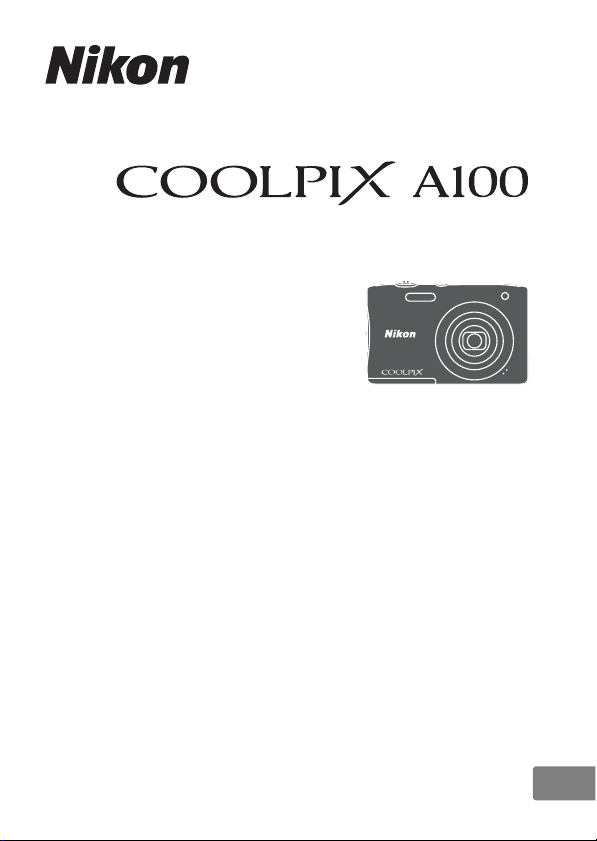
KAMERA DIGITAL
Buku Petunjuk Referensi
Id
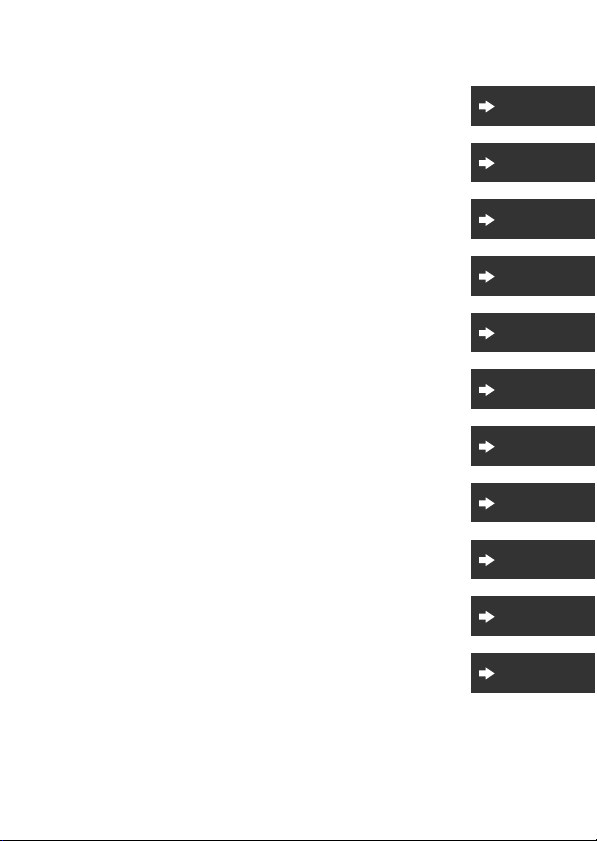
Pendahuluan
i
Daftar isi
Bagian-bagian Kamera
Mempersiapkan Pemotretan
Pemotretan Dasar dan Pengoperasian Playback
Fitur Pemotretan
Fitur Playback
Merekam dan Memutar Film
Menggunakan Menu
Menghubungkan Kamera ke TV, Printer, atau Komputer
Catatan Teknis
ix
1
6
11
19
46
55
59
90
100

Pendahuluan
Baca Ini Terlebih Dahulu
Untuk memaksimalkan produk Nikon ini, pastikan Anda membaca “Demi Keamanan
Anda” (Avi–viii), dan semua petunjuk lainnya secara menyeluruh serta simpan
petunjuk tersebut di tempat yang memudahkan untuk dibaca oleh semua orang
yang menggunakan kamera ini.
• Jika Anda ingin mulai segera menggunakan kamera, lihat “Mempersiapkan
Pemotretan” (A6) dan “Pemotretan Dasar dan Pengoperasian Playback” (A11).
Informasi Lainnya
• Simbol dan Konvensi
Simbol Deskripsi
Ikon ini menandakan peringatan dan informasi yang harus dibaca
B
sebelum menggunakan kamera.
Ikon ini menandakan catatan dan informasi yang harus dibaca
C
sebelum menggunakan kamera.
Ikon ini menunjukkan halaman lainnya yang berisi informasi yang
A
relevan.
• Kartu memori SD, SDHC, dan SDXC disebut “kartu memori” dalam buku petunjuk
ini.
• Pengaturan pada waktu pembelian dinamakan “pengaturan asal”.
• Nama dari item menu yang ditampilkan pada monitor kamera, dan nama tombol
atau pesan yang ditampilkan di monitor komputer ditunjukkan dengan teks
bercetak tebal.
• Pada buku petunjuk ini, terkadang gambar dihilangkan dari sampel layar monitor
sehingga indikator monitor dapat ditunjukkan dengan lebih jelas.
Pendahuluan
i
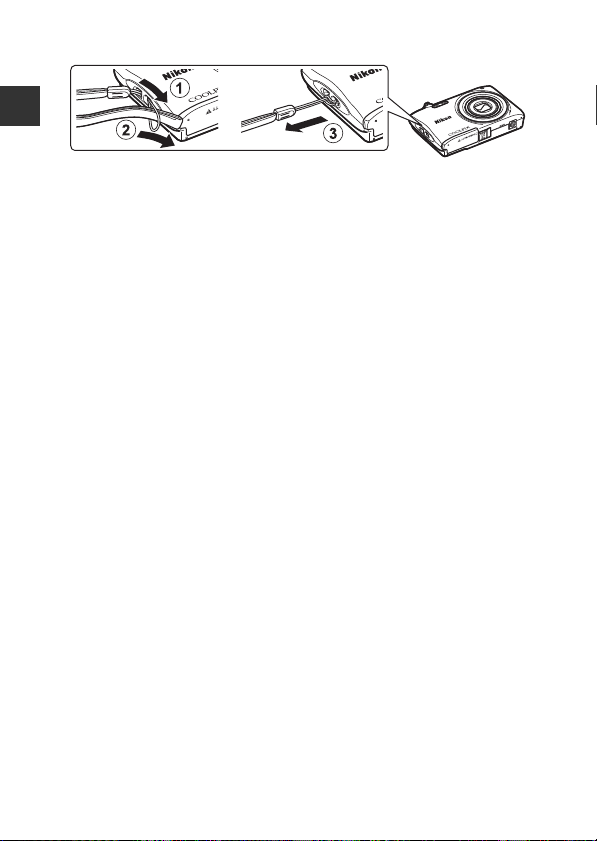
Cara Memasang Tali Kamera
Pendahuluan
ii
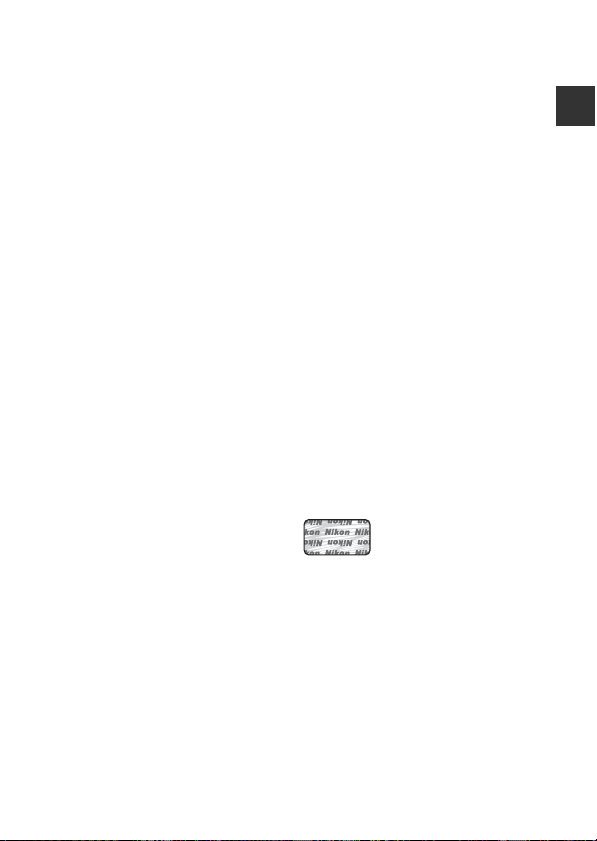
Informasi dan Peringatan
Belajar Sepanjang Hayat
Sebagai bagian dari komitmen “Belajar Sepanjang Hayat” Nikon pada dukungan produk
dan pendidikan yang berkelanjutan, informasi yang senantiasa diperbarui tersedia secara
online di website berikut ini:
• Bagi pengguna di Amerika Serikat: http://www.nikonusa.com/
• Bagi pengguna di Eropa: http://www.europe-nikon.com/support/
• Bagi pengguna di Asia, Oseania, Timur Tengah, dan Afrika: http://www.nikon-asia.com/
Kunjungi website ini untuk mendapatkan informasi tentang produk terbaru, tip, jawaban
atas pertanyaan umum (FAQ), dan saran umum tentang foto dan fotografi digital. Informasi
tambahan tersedia dari perwakilan Nikon di daerah Anda. Kunjungi website di bawah ini
untuk informasi kontak.
http://imaging.nikon.com/
Gunakan Hanya Aksesori Elektronik Merek Nikon
Kamera Nikon COOLPIX dirancang untuk memenuhi standar tertinggi dan berisi sirkuit
elektronik yang kompleks. Hanya aksesori elektronik merek Nikon (termasuk pengisi daya
baterai, baterai, Adaptor Pengisi Daya AC, dan adaptor AC) yang telah disertifikasi oleh
Nikon secara spesifik untuk digunakan pada kamera digital Nikon yang telah dirancang dan
telah terbukti dapat digunakan sesuai dengan syarat-syarat operasional dan keamanan
sirkuit elektronik ini.
PENGGUNAAN AKSESORI ELEKTRONIK NON-NIKON DAPAT MERUSAK KAMERA DAN
MUNGKIN AKAN MENYEBABKAN KARTU GARANSI
Penggunaan baterai Li-ion isi ulang pihak ketiga yang tidak memiliki stiker hologram Nikon
dapat mengganggu pengoperasian normal kamera ini atau menyebabkan baterai terlalu
panas, terbakar, pecah, atau bocor.
Stiker hologram: Menunjukkan bahwa
perangkat ini merupakan produk Nikon
yang asli.
Untuk informasi lebih lanjut tentang aksesori merek Nikon, hubungi dealer resmi Nikon.
Sebelum Mengambil Gambar Penting
Sebelum mengambil gambar pada acara penting (seperti pernikahan atau sebelum
membawa kamera dalam perjalanan), lakukan pemotretan percobaan untuk memastikan
kamera berfungsi dengan normal. Nikon tidak bertanggung jawab atas kerusakan atau
hilangnya keuntungan yang mungkin diakibatkan oleh kerusakan produk.
NIKON ANDA TIDAK BERLAKU.
Pendahuluan
iii
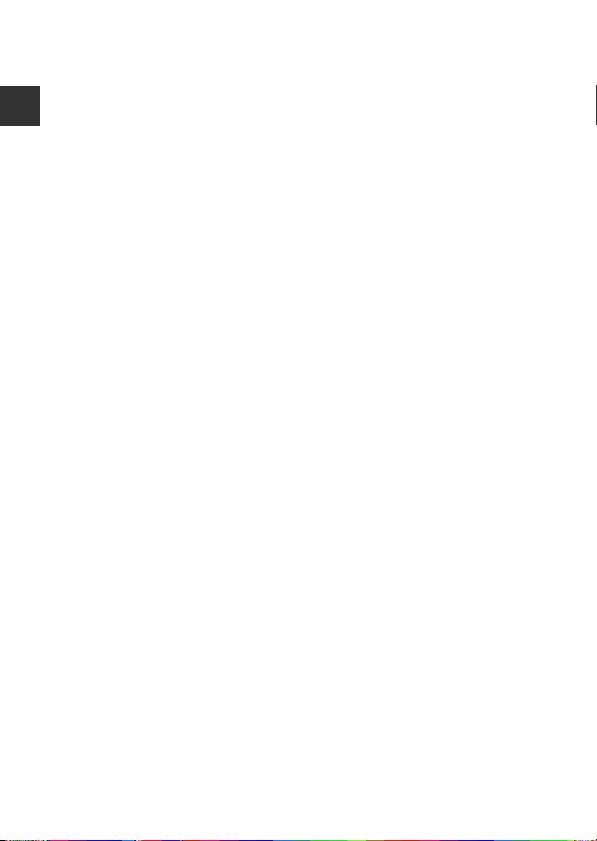
Tentang Buku Petunjuk
• Tidak ada bagian dari buku petunjuk yang disertakan bersama produk ini yang boleh
direproduksi, digandakan, disimpan di sistem pembacaan, atau diterjemahkan ke dalam
bahasa apa pun dalam bentuk apa pun, dengan cara apa pun, tanpa izin sebelumnya dari
Nikon.
• Isi ilustrasi dan monitor yang ditunjukkan pada buku petunjuk ini mungkin berbeda
Pendahuluan
dengan produk yang sebenarnya.
• Nikon berhak mengubah spesifikasi perangkat keras dan perangkat lunak sebagaimana
dijelaskan di dalam buku petunjuk ini, kapan saja dan tanpa pemberitahuan terlebih
dahulu.
• Nikon tidak akan bertanggung jawab atas segala kerusakan yang diakibatkan oleh
pemakaian produk ini.
• Sekalipun sudah ada upaya keras untuk menjamin bahwa informasi yang termuat di
dalam buku petunjuk ini adalah akurat dan lengkap, kami akan sangat berterima kasih jika
Anda dapat menyampaikan apabila ada kesalahan atau kekuranglengkapan informasi
kepada perwakilan Nikon di daerah Anda (alamat disediakan secara terpisah).
Pemberitahuan tentang Larangan Menyalin atau
Mereproduksi
Perlu diketahui bahwa kepemilikan benda-benda yang disalin atau direproduksi secara
digital dengan alat pemindai, kamera digital, atau perangkat lain dapat dihukum
berdasarkan undang-undang.
• Barang-barang yang dilarang oleh hukum untuk disalin atau direproduksi
Dilarang menyalin atau mereproduksi uang kertas, koin, surat berharga, surat obligasi
pemerintah, atau surat obligasi pemerintah daerah, sekalipun salinan atau hasil reproduksi
itu diberi stempel “Contoh”. Penyalinan atau reproduksi uang kertas, koin, atau surat
berharga yang diedarkan di negara lain tidak diperbolehkan. Jika tidak ada izin sebelumnya
dari pemerintah, maka dilarang menyalin atau mereproduksi prangko pos baru atau kartu
pos yang diterbitkan pemerintah.
Dilarang menyalin atau mereproduksi materai yang diterbitkan oleh pemerintah atau
dokumen sertifikat yang ditetapkan oleh undang-undang.
• Peringatan tentang salinan dan reproduksi tertentu
Pemerintah telah mengeluarkan peringatan tentang salinan atau reproduksi surat berharga
yang diterbitkan oleh perusahaan swasta (saham, tagihan, cek, kupon hadiah, dll.), tiket
kendaraan umum, atau tiket kupon, kecuali jika sejumlah salinan diperlukan untuk tujuan
bisnis oleh perusahaan. Juga, dilarang menyalin atau mereproduksi paspor yang diterbitkan
oleh pemerintah, surat izin yang diterbitkan oleh lembaga publik dan kelompok pribadi,
kartu identitas, dan tiket, seperti misalnya kartu pas masuk dan kupon makan.
• Patuhi pemberitahuan hak cipta
Penyalinan atau reproduksi benda-benda kreatif yang dilindungi hak cipta seperti buku,
musik, lukisan, cetakan pada kayu, gambar, film, dan foto diatur oleh undang-undang hak
cipta di negara masing-masing dan undang-undang internasional. Dilarang menggunakan
produk kamera ini untuk tujuan pembuatan salinan yang melanggar hukum atau
melanggar undang-undang hak cipta.
iv
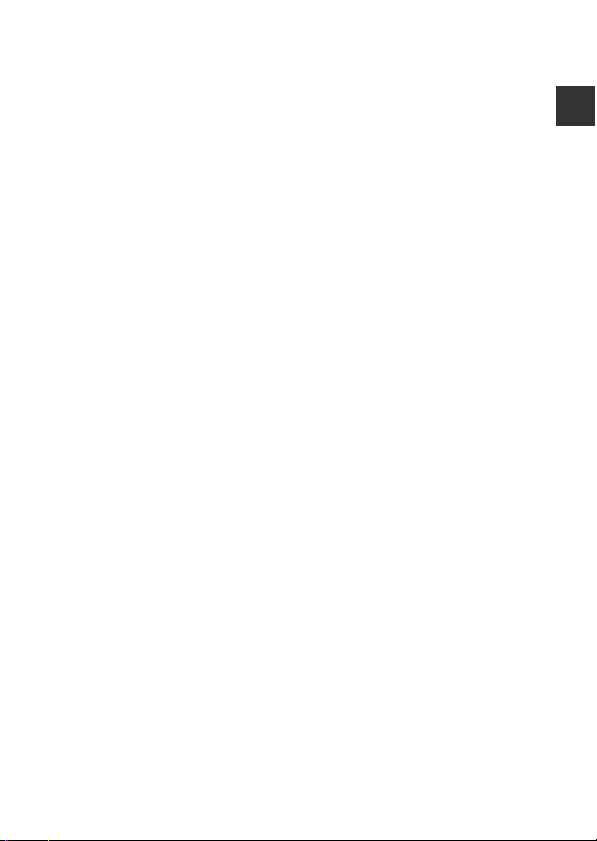
Pembuangan Alat Penyimpan Data
Perlu dicatat bahwa menghapus gambar-gambar atau memformat alat penyimpan data
seperti kartu memori atau memori kamera terpasang tidak berarti sepenuhnya menghapus
data gambar asli. File yang dihapus terkadang dapat diambil kembali dari alat penyimpan
yang telah dibuang, dengan menggunakan perangkat lunak yang dijual bebas, sehingga
berpotensi menimbulkan penggunaan data gambar pribadi secara tidak bertanggung
jawab. Memastikan status privasi data semacam itu merupakan tanggung jawab pengguna.
Sebelum membuang alat penyimpan data atau memindahkan kepemilikan ke orang lain,
hapuslah dahulu semua data dengan menggunakan perangkat lunak penghapusan yang
dijual bebas, atau formatlah dahulu alat, kemudian isilah sepenuhnya dengan gambar yang
tidak mengandung informasi pribadi (sebagai contoh, gambar langit kosong). Berhatihatilah agar tidak mengalami luka atau merusak barang lain ketika mencoba
menghancurkan secara fisik alat penyimpan data.
Pendahuluan
v
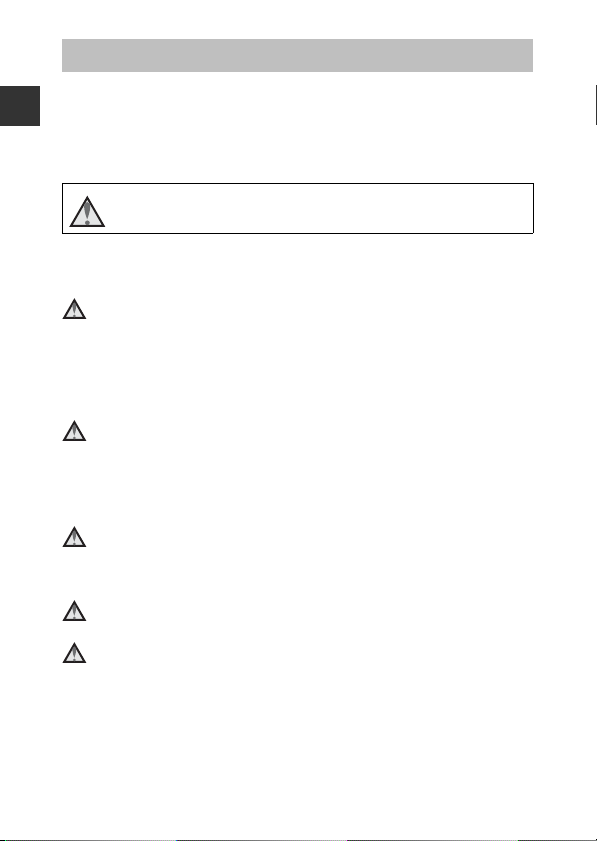
Demi Keamanan Anda
Untuk mencegah terjadinya kerusakan terhadap produk Nikon atau luka pada diri
Anda atau orang lain, bacalah peringatan keamanan berikut ini secara menyeluruh
sebelum menggunakan peralatan. Simpan petunjuk keselamatan ini sehingga
Pendahuluan
semua orang yang akan menggunakan produk ini dapat membacanya.
Konsekuensi dari kegagalan memahami peringatan yang tercantum di sini
ditunjukkan oleh simbol-simbol berikut ini:
Ikon ini menunjukkan peringatan, yaitu informasi yang harus dibaca sebelum
menggunakan produk Nikon, untuk mencegah kemungkinan terjadinya luka.
PERINGATAN
Matikan produk jika terjadi kegagalan fungsi
Apabila Anda melihat ada asap atau bau asing muncul dari kamera atau Adaptor
Pengisi Daya AC, lepaskan segera colokan Adaptor Pengisi Daya AC dan keluarkan
baterai segera, serta berhati-hatilah agar tidak mengalami luka bakar. Jika Anda tetap
menggunakan produk, ada kemungkinan mengakibatkan cedera. Setelah
melepaskan atau memutus aliran listrik, bawalah peralatan ke perwakilan servis resmi
Nikon untuk diperiksa.
Jangan membongkar sendiri
Menyentuh bagian dalam kamera atau Adaptor Pengisi Daya AC dapat
menyebabkan luka. Perbaikan hanya boleh dilakukan oleh teknisi kompeten saja.
Seandainya kamera atau Adaptor Pengisi Daya AC pecah karena jatuh atau
kecelakaan lain, bawalah produk ke perwakilan servis resmi Nikon untuk diperiksa
setelah memutus sumber listrik produk dan/atau melepas baterai.
Jangan menggunakan kamera atau Adaptor Pengisi Daya AC jika ada
gas yang mudah terbakar
Jangan gunakan peralatan elektronik jika terdapat gas yang mudah terbakar, karena
dapat menimbulkan ledakan atau kebakaran.
Pegang tali kamera dengan hati-hati
Jangan mengalungkan tali kamera ke leher anak kecil atau bayi.
Jauhkan dari jangkauan anak-anak
Sangat berhati-hatilah jangan sampai anak-anak menelan baterai atau benda-benda
kecil lainnya.
vi
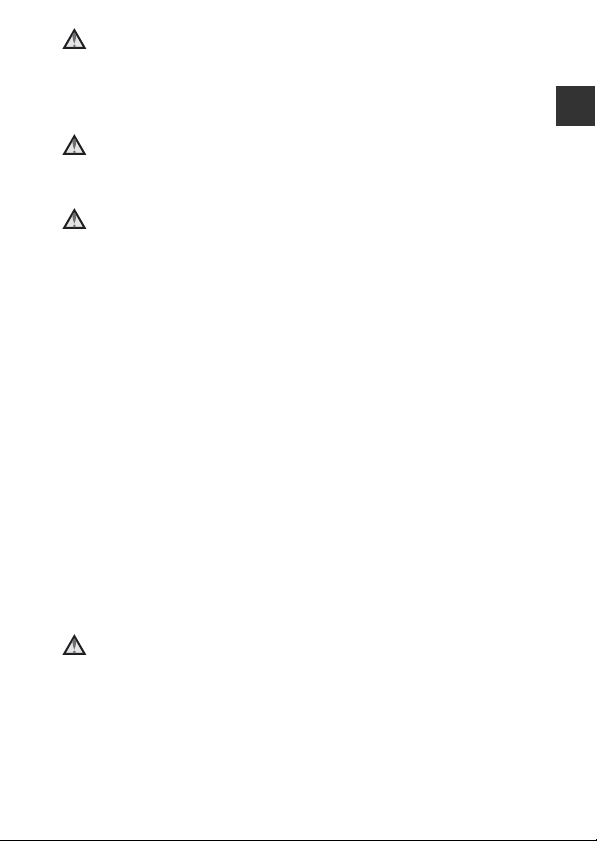
Jangan menyentuh kamera, Adaptor Pengis i Daya AC, atau adaptor AC
secara terus menerus dalam waktu yang lama saat perangkat sedang
menyala atau sedang digunakan
Bagian-bagian dari perangkat menjadi panas. Membiarkan perangkat bersentuhan
langsung dengan kulit untuk waktu yang lama mungkin menyebabkan luka bakar
tingkat rendah.
Jangan membiarkan produk terpapar pada suhu yang sangat tinggi,
seperti dalam mobil yang tertutup atau terkena cahaya matahari
langsung
Jika peringatan ini tidak diperhatikan dapat menyebabkan kerusakan atau kebakaran.
Perhatikan peringatan saat menangani baterai
Baterai dapat bocor, terlalu panas, atau dapat meledak jika tidak ditangani dengan
benar. Perhatikan peringatan berikut ini saat menangani baterai untuk digunakan di
produk ini:
• Sebelum mengganti baterai, matikan produk dahulu. Jika Anda menggunakan
Adaptor Pengisi Daya AC/adaptor AC, pastikan colokan sudah dicabut.
• Gunakan hanya Baterai Li-Ion Isi Ulang EN-EL19 (disertakan). Isi ulang daya baterai
dengan kamera yang mendukung pengisian daya baterai. Untuk menjalankan
pengoperasian ini, gunakan Adaptor Pengisi Daya AC EH-72P (disertakan) atau
fungsi Isi daya dg komputer. Pengisi Daya Baterai MH-66 (tersedia secara
terpisah) juga tersedia untuk mengisi ulang daya baterai tanpa menggunakan
kamera.
• Saat memasukkan baterai, posisinya jangan sampai terbalik.
• Jangan menimbulkan arus pendek atau membongkar baterai atau mencoba
melepas atau membuka pelindung atau pembungkus baterai.
• Jangan membuang baterai ke nyala api atau ke sumber panas yang berlebihan.
• Jangan merendam baterai ke air.
• Masukkan baterai ke dalam kantung plastik, dsb. untuk mengisolasinya sebelum
membawa. Jangan membawa atau menyimpan baterai bersama-sama dengan
logam seperti kalung atau jepit rambut.
• Baterai akan mudah bocor jika dayanya sudah kosong sepenuhnya. Untuk
mencegah kerusakan produk, lepas baterai yang sudah tidak berisi daya lagi.
• Hentikan segera pemakaian kamera jika Anda melihat ada perubahan pada
baterai, misalnya baterai berubah warna atau berubah bentuk.
• Jika cairan dari baterai yang rusak mengenai pakaian atau kulit, basuhlah segera
dengan air yang banyak.
Perhatikan peringatan berikut ini saat menangani Adaptor Pengisi
Daya AC
• Usahakan tetap kering. Jika peringatan ini tidak diperhatikan dapat berisiko
menimbulkan kebakaran atau sengatan listrik.
• Debu pada atau di dekat bagian-bagian logam pada colokan harus dibersihkan
dengan kain kering. Jika Anda tetap melanjutkan menggunakan produk, ada
kemungkinan menimbulkan kebakaran.
• Jangan memegang steker atau berada di dekat Adaptor Pengisi Daya AC saat
terjadi badai petir. Jika peringatan ini tidak diperhatikan dapat berisiko
menimbulkan sengatan listrik.
Pendahuluan
vii
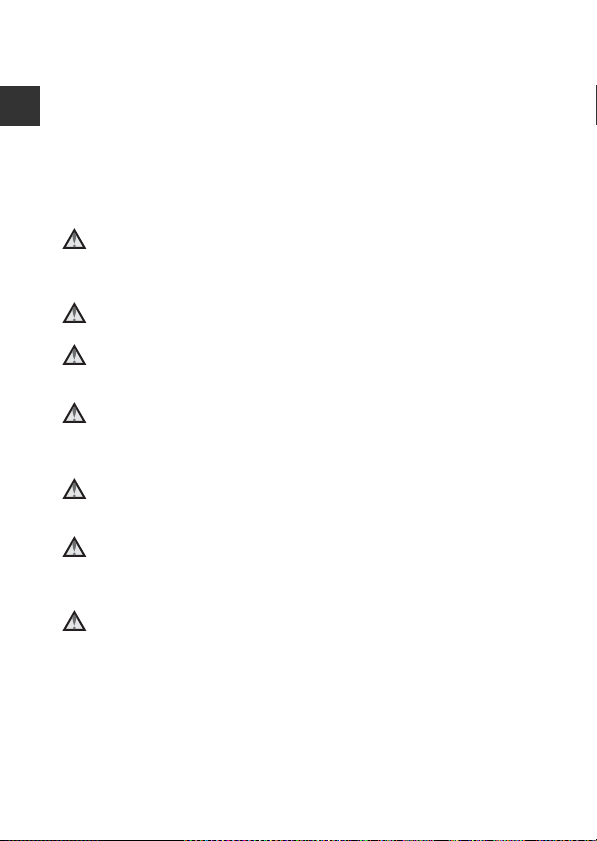
• Jangan merusak, mengubah, menarik dengan paksa atau membengkokkan kabel
USB, atau menempatkannya di bawah benda berat, atau meletakkannya di dekat
atau pada nyala api atau sumber panas. Jika isolasi rusak dan kabel terkelupas,
bawalah ke perwakilan servis resmi Nikon untuk diperiksa. Apabila peringatan ini
tidak diperhatikan maka berisiko menyebabkan kebakaran atau sengatan listrik.
• Jangan memegang steker atau Adaptor Pengisi Daya AC dengan tangan yang
Pendahuluan
basah. Jika peringatan ini tidak diperhatikan dapat berisiko menimbulkan
sengatan listrik.
• Jangan gunakan dengan konvertor atau adaptor portabel yang dirancang untuk
mengonversi voltase atau dengan invertor DC-ke-AC. Jika peringatan ini tidak
diperhatikan, maka dapat berisiko merusak produk atau menyebabkan panas
berlebih atau kebakaran.
Gunakan kabel yang sesuai
Saat menyambung kabel ke jack input dan output, gunakan hanya kabel yang
disediakan atau yang dijual oleh Nikon untuk keperluan yang dimaksud, untuk
menjaga kepatuhan terhadap peraturan produk.
Jangan sentuh bagian lensa yang bergerak
Jika peringatan ini tidak diperhatikan, dapat menimbulkan cedera.
Pegang bagian produk yang bergerak secara hati-hati
Usahakan jari Anda atau benda lain tidak terjepit penutup lensa atau bagian bergerak
lainnya.
Penggunaan lampu kilat yang terlalu dekat ke mata subjek dapat
menyebabkan hilangnya kemampuan melihat untuk sementara
Lampu kilat seharusnya tidak kurang dari 1 meter dari subjek.
Perhatian khusus harus diberikan ketika memfoto bayi.
Jangan mengoperasikan lampu kilat dengan pos isi jendela lampu kilat
bersentuhan dengan orang atau benda lain
Jika peringatan ini tidak diperhatikan dapat menimbulkan luka bakar atau kebakaran.
Hindari kontak dengan kristal cair
Jika monitor pecah, berhati-hatilah untuk mencegah cedera karena pecahan kaca
dan mencegah kristal cair dari monitor mengenai kulit atau masuk ke mata atau
mulut.
Patuhi petunjuk dari petugas maskapai dan rumah sakit
viii
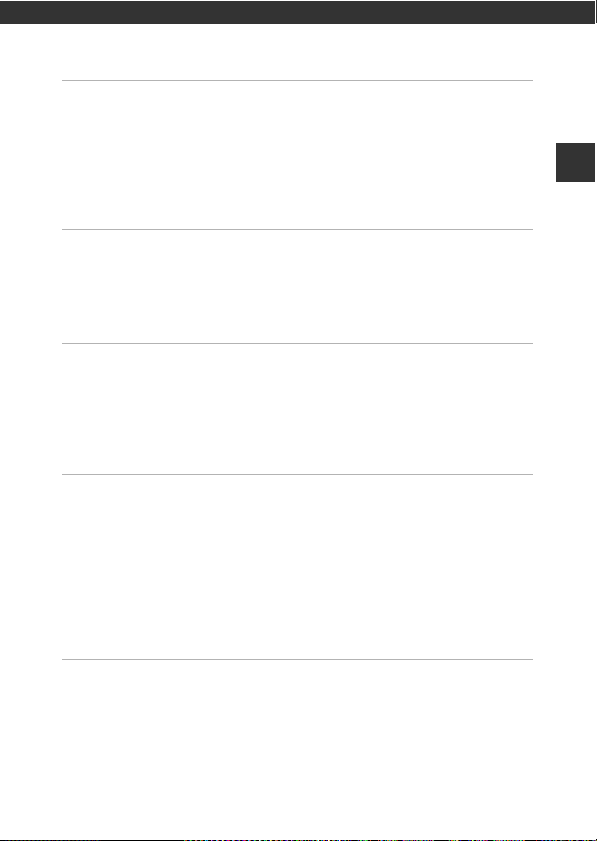
Daftar isi
Pendahuluan................................................................................................................ i
Baca Ini Terlebih Dahulu .......................................................................................................... i
Informasi Lainnya .......................................................................................................................................... i
Cara Memasang Tali Kamera................................................................................................................. ii
Informasi dan Peringatan....................................................................................................................... iii
Demi Keamanan Anda ........................................................................................................... vi
PERINGATAN .................................................................................................................................................. vi
Bagian-bagian Kamera............................................................................................ 1
Badan Kamera ............................................................................................................................ 1
Monitor......................................................................................................................................... 3
Mode Pemotretan ....................................................................................................................................... 3
Mode Playback .............................................................................................................................................. 5
Mempersiapkan Pemotretan................................................................................ 6
Memasukkan Baterai dan Kartu Memori .......................................................................... 6
Melepas Baterai atau Kartu Memori ................................................................................................. 6
Kartu Memori dan Memori Internal .................................................................................................. 6
Mengisi Ulang Baterai ............................................................................................................. 7
Menyalakan Kamera dan Mengatur Bahasa, Tanggal, dan Waktu Tampilan...... 9
Pemotretan Dasar dan Pengoperasian Playback......................................... 11
Pemotretan dengan Mode Pemilih Scene Otomatis ................................................. 11
Menggunakan Zoom.............................................................................................................................. 13
Tombol Pelepas Rana ............................................................................................................................. 13
Memutar Gambar ................................................................................................................... 14
Menghapus Gambar .............................................................................................................. 15
Mengubah Mode Pemotretan ........................................................................................... 17
Menggunakan Lampu Kilat, Pengatur Waktu, Dsb. ................................................... 18
Merekam Film .......................................................................................................................... 18
Daftar isi
Fitur Pemotretan ..................................................................................................... 19
Mode x (Pemilih Scene Otomatis) ................................................................................. 19
Mode Scene (Pemotretan yang Disesuaikan dengan Scene) ................................. 20
Tip dan Catatan.......................................................................................................................................... 21
Pemotretan dengan Bantuan Panorama ................................................................................... 24
Playback dengan Bantuan Panorama .......................................................................................... 26
Mode Efek Khusus (Menerapkan Efek Saat Memotret) ............................................. 27
ix
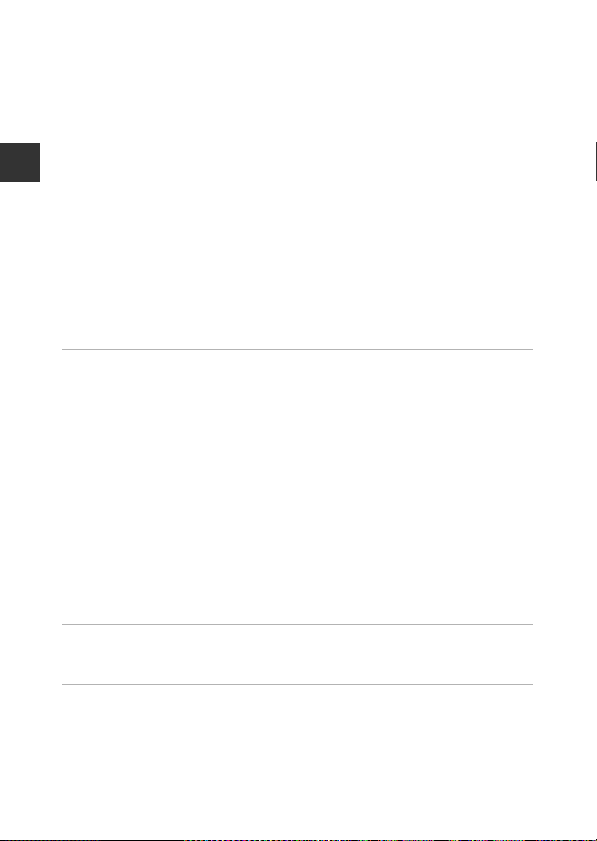
Mode Potret Cerdas (Menyempurnakan Wajah Manusia Saat Pemotretan) .... 28
Menggunakan Pewaktu senyum .................................................................................................... 29
Mode A (Otomatis) ............................................................................................................. 30
Menggunakan Slider Kreatif ............................................................................................................... 31
Mode Lampu Kilat .................................................................................................................. 32
Pengatur waktu ....................................................................................................................... 34
Mode Makro (Mengambil Gambar Close-up)............................................................... 35
Kompensasi Pencahayaan (Menyetel Kecerahan) ...................................................... 36
Pengaturan Asal (Lampu Kilat, Pengatur Waktu, Dsb.) ............................................. 37
Daftar isi
Memfokus.................................................................................................................................. 39
Menggunakan Deteksi Wajah ........................................................................................................... 39
Menggunakan Pelembutan Kulit .................................................................................................... 40
Menggunakan AF Pencarian Target .............................................................................................. 41
Subjek Tidak Sesuai untuk Fokus Otomatis .............................................................................. 42
Kunci Fokus................................................................................................................................................... 43
Fungsi-fungsi yang Tidak Dapat Digunakan Secara Bersamaan Saat
Pemotretan ............................................................................................................................... 44
Fitur Playback ........................................................................................................... 46
Zoom Saat Playback............................................................................................................... 46
Playback Gambar Kecil/Tampilan Kalender .................................................................. 47
Mode Susun Menurut Tanggal .......................................................................................... 48
Mengedit Gambar (Gambar Diam)................................................................................... 49
Sebelum Mengedit Gambar............................................................................................................... 49
Efek Cepat: Mengubah Tingkatan Warna atau Mood ....................................................... 49
Ubah Cepat: Meningkatkan Kontras dan Kejenuhan.......................................................... 50
D-Lighting: Meningkatkan Kecerahan dan Kontras ............................................................ 50
Koreksi Mata Merah: Mengoreksi Mata Merah Ketika Memotret dengan Lampu
Kilat..................................................................................................................................................................... 51
Pengubahan Glamor: Menyempurnakan Wajah Manusia .............................................. 52
Gambar Kecil: Mengurangi Ukuran Gambar ........................................................................... 53
Memotong: Membuat Salinan yang Dipotong .................................................................... 54
Merekam dan Memutar Film............................................................................... 55
Pengoperasian Selama Playback Film............................................................................. 58
Menggunakan Menu.............................................................................................. 59
Menu Pemotretan (untuk Mode A (Otomatis)) ........................................................ 61
Mode Gambar (Ukuran dan Kualitas Gambar) ........................................................................ 61
Keseimbangan Putih (Menyesuaikan Tingkatan Warna).................................................. 63
Pemotretan Berkelanjutan................................................................................................................... 65
x
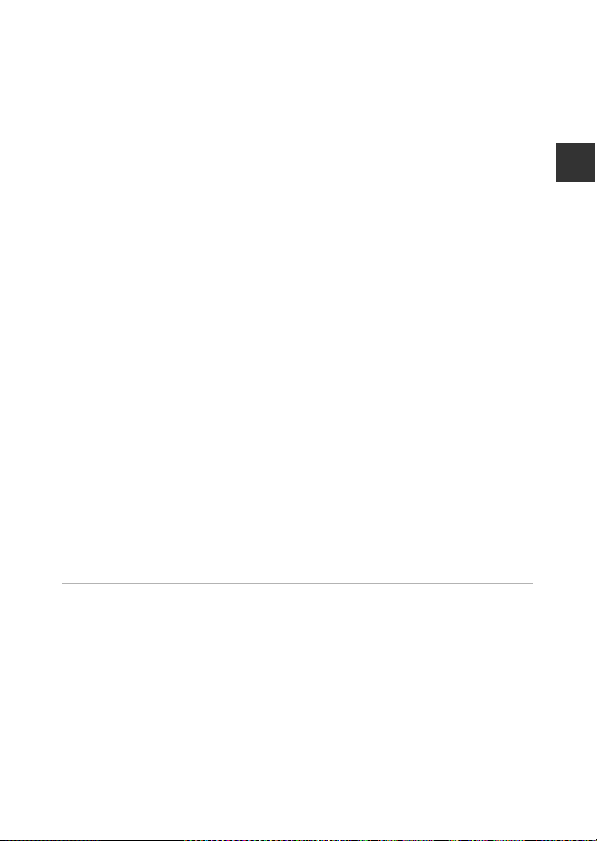
Sensitivitas ..................................................................................................................................................... 66
Mode Area AF.............................................................................................................................................. 67
Mode Autofocus........................................................................................................................................ 70
Menu Potret Cerdas ............................................................................................................... 71
Deteksi Kedipan ........................................................................................................................................ 71
Menu Playback......................................................................................................................... 72
Tayangan Slide .......................................................................................................................................... 72
Lindungi.......................................................................................................................................................... 73
Rotasi Gambar ............................................................................................................................................ 73
Salin (Menyalin Antara Kartu Memori dan Memori Internal) ......................................... 74
Layar Pemilihan Gambar....................................................................................................................... 75
Menu Film.................................................................................................................................. 76
Opsi Film......................................................................................................................................................... 76
Mode Autofocus........................................................................................................................................ 77
Pengurang Derau Angin ..................................................................................................................... 77
Menu Persiapan....................................................................................................................... 78
Zona Waktu dan Tanggal ..................................................................................................................... 78
Pengaturan monitor................................................................................................................................ 80
Stempel Tanggal ....................................................................................................................................... 82
VR Elektronik................................................................................................................................................. 83
Bantuan AF.................................................................................................................................................... 84
Zoom Digital ............................................................................................................................................... 84
Pengaturan Suara...................................................................................................................................... 85
Mati Otomatis ............................................................................................................................................. 85
Format Kartu/Format Memori........................................................................................................... 86
Bahasa/Language ..................................................................................................................................... 87
Mode Video ................................................................................................................................................. 87
Isi Daya dg Komputer ............................................................................................................................. 88
Reset Semua................................................................................................................................................. 89
Versi Firmware ........................................................................................................................................... 89
Menghubungkan Kamera ke TV, Printer, atau Komputer......................... 90
Menghubungkan Kamera ke TV (Playback di TV) ....................................................... 92
Menghubungkan Kamera ke Printer (Cetak Langsung) ........................................... 93
Menghubungkan Kamera ke Printer............................................................................................. 93
Mencetak Gambar Satu per Satu .................................................................................................... 94
Mencetak Beberapa Gambar ............................................................................................................. 95
Menggunakan ViewNX-i (Mentransfer Gambar ke Komputer) .............................. 97
Menginstal ViewNX-i............................................................................................................................... 97
Mentransfer Gambar ke Komputer................................................................................................ 97
Daftar isi
xi
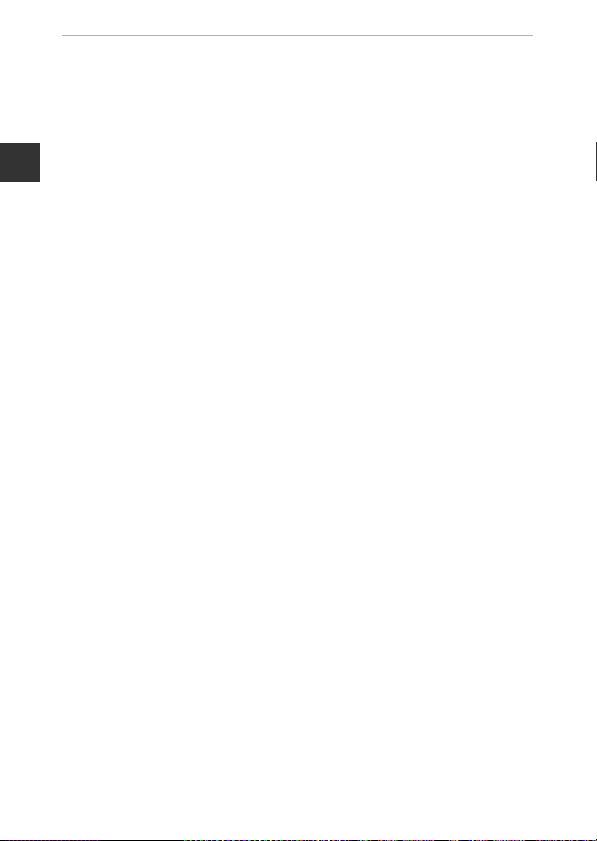
Catatan Teknis ....................................................................................................... 100
Merawat Produk................................................................................................................... 101
Kamera.......................................................................................................................................................... 101
Baterai............................................................................................................................................................ 102
Adaptor Pengisi Daya AC .................................................................................................................. 103
Kartu Memori ............................................................................................................................................ 104
Pembersihan dan Penyimpanan .................................................................................... 105
Daftar isi
Pembersihan ............................................................................................................................................. 105
Penyimpanan ........................................................................................................................................... 105
Pesan Kesalahan................................................................................................................... 106
Pemecahan Masalah........................................................................................................... 109
Nama File ................................................................................................................................ 116
Aksesori Opsional ................................................................................................................ 117
Spesifikasi ............................................................................................................................... 118
Kartu Memori yang Dapat Digunakan ...................................................................................... 122
Indeks....................................................................................................................................... 124
xii
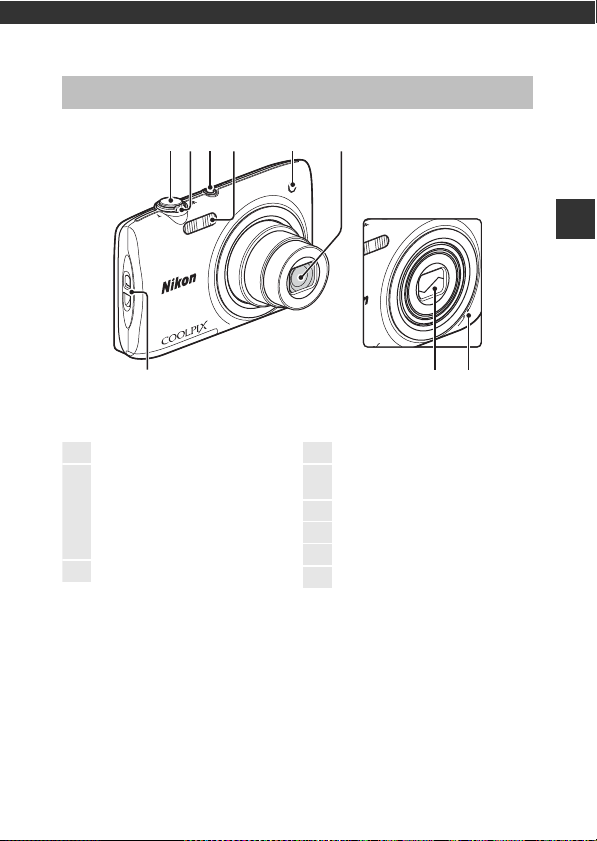
Bagian-bagian Kamera
Penutup lensa
tertutup
1
Tombol pelepas rana............................. 12
2
Kontrol zoom.............................................. 13
f: Sudut lebar..................................... 13
g: Telefoto...............................................13
h: Playback gambar kecil............ 47
i: Zoom saat playback.................... 46
j: Bantuan.............................................20
3
Switch daya/lampu daya aktif............. 9
4
Lampu kilat...................................................32
5
Lampu pewaktu otomatis...................34
Iluminator bantuan AF
6
Lensa
7
Mikrofon internal
8
Penutup lensa
9
Lubang tali kamera.....................................ii
Badan Kamera
123 465
Bagian-bagian Kamera
89
7
1
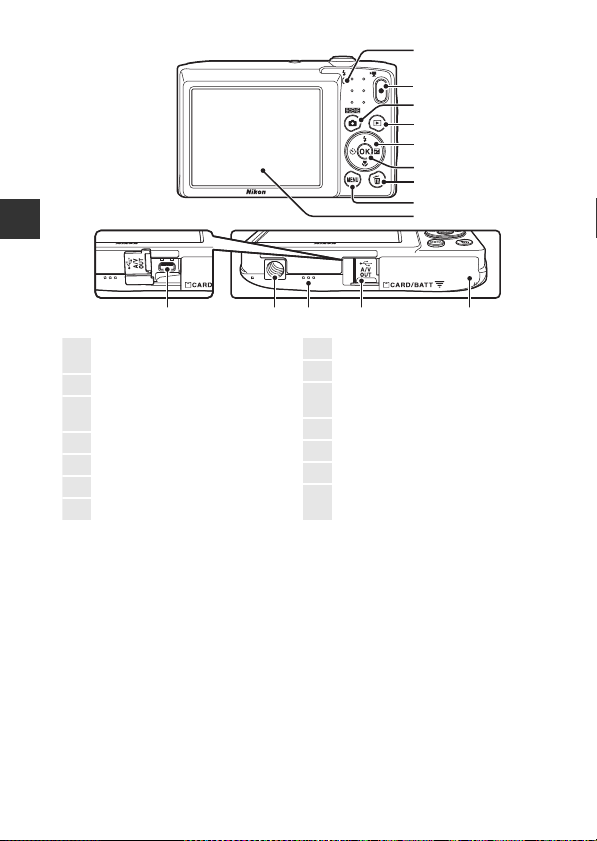
1
1
Lampu isi ulang............................................7
Indikator lampu kilat...............................32
2
Tombol b (e perekaman film).... 18
3
Tombol A (mode pemotretan)
..............................................17, 20, 27, 28, 30
4
Tombol c (playback) .......................... 14
5
Selektor-multi............................................. 59
6
Tombol k (terapkan pemilihan) ...59
7
Tombol l (hapus)................................... 15
8
Tombol d (menu)............................. 59
9
Monitor..............................................................3
10
Konektor output USB/audio/video
..............................................................................90
11
Soket tripod............................................... 120
12
Speaker
13
Penutup konektor....................................90
14
Ruang baterai/
penutup slot kartu memori...................6
2
3
4
5
6
7
8
9
Bagian-bagian Kamera
11 12 1410 13
2
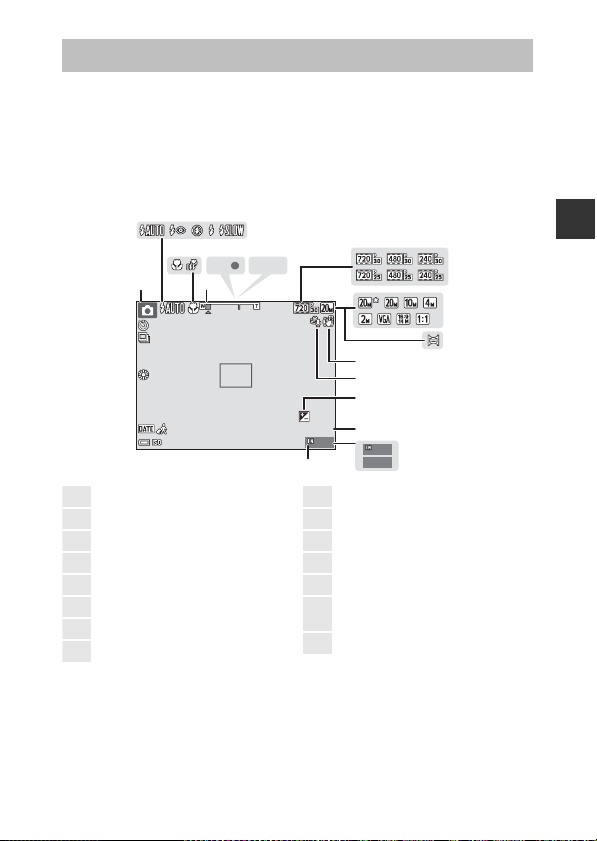
Monitor
999
999 9
AFAFAE /A F- L
999
29m
0s
10
F3 .2
1/ 25 0
+ 1. 0
40 0
1
Mode pemotretan.... 17, 20, 27, 28, 30
2
Mode lampu kilat .....................................32
3
Mode makro................................................ 35
4
Indikator zoom...................................13, 35
5
Indikator fokus............................................12
6
Indikator AE/AF-L ..................................... 25
7
Opsi film.........................................................76
8
Mode gambar.............................................61
9
Bantuan panorama..................................24
10
Ikon VR elektronik.....................................83
11
Pengurang derau angin....................... 77
12
Nilai kompensasi pencahayaan....... 36
13
Waktu sisa perekaman film.................18
14
Jumlah sisa bidikan
(gambar diam)............................................10
15
Indikator memori internal................... 10
Informasi yang ditampilkan di monitor selama pemotretan dan playback berubahubah bergantung pada pengaturan kamera dan status penggunaan.
Berdasarkan nilai asal, informasi ditampilkan saat kamera dinyalakan pertama kali dan
saat Anda mengoperasikan kamera, lalu hilang setelah beberapa detik kemudian (jika
Info foto diatur ke Info otomatis dalam Pengaturan monitor (A80)).
Mode Pemotretan
2
356
1
4
10
1/250
400
AE/AF-L
F3.2
29m
15
+1.0
0s
999
10
11
12
13
999
9999
7
8
9
14
Bagian-bagian Kamera
3
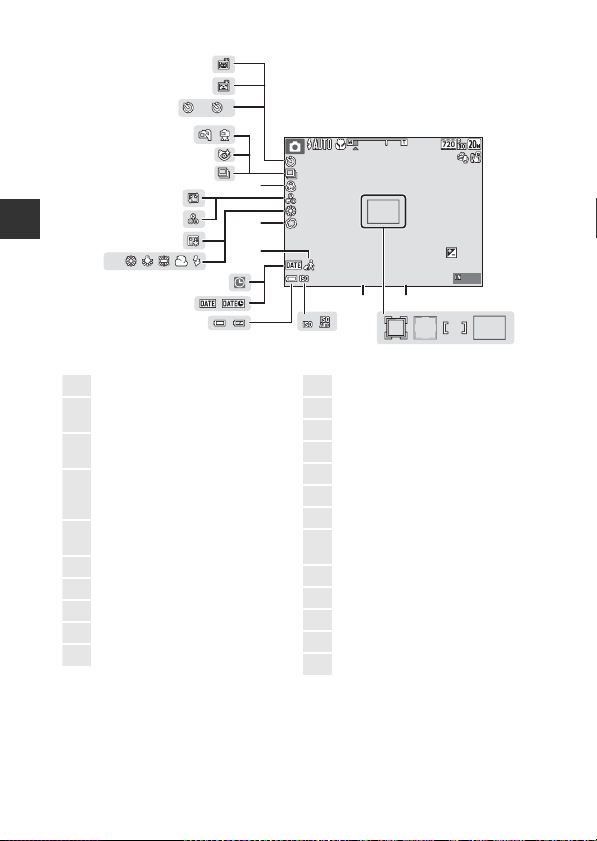
PR E
2
10
38
999
29m
0s
10
F3 .2
1/ 25 0
+ 1. 0
40 0
16
Nilai bukaan................................................. 13
17
Area fokus (AF pencarian target)
..................................................................... 41, 68
18
Area fokus (manual atau pusat)
..................................................................... 43, 67
19
Area fokus (deteksi wajah,
deteksi binatang peliharaan)
......................................................23, 28, 39, 67
20
Area fokus (pelacakan subjek)
..................................................................... 68, 69
21
Kecepatan rana..........................................13
22
Sensitivitas.................................................... 66
23
Indikator tingkat daya baterai...........10
24
Stempel tanggal.......................................82
25
Indikator “tanggal tidak diatur”..... 110
26
Ikon tujuan perjalanan..........................78
27
Lembut ...........................................................28
28
Keseimbangan putih..............................63
29
Riasan dasar..................................................28
30
Corak warna.................................................31
31
Pelembutan kulit.......................................28
32
Ketajaman .............................................28, 31
33
Mode pemotretan berkelanjutan
..............................................................................65
34
Ikon deteksi kedipan...............................71
35
Genggam/tripod ......................................21
36
Indikator pewaktu otomatis...............34
37
Pewaktu senyum......................................29
38
Plpsan oto. ptret piaraan......................23
37
2
10
36
35
34
33
31
30
Bagian-bagian Kamera
28
29
PRE
25
24
32
27
26
10
+1.0
29m
0s
400
1/250
F3.2
999
1621
23
22
17181920
4
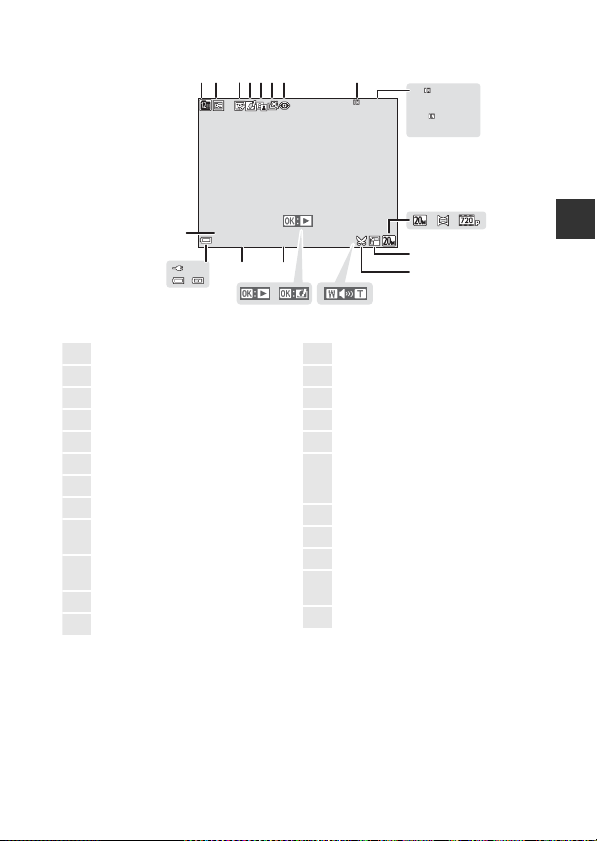
Mode Playback
29m00 s
29m00 s
999 / 999
999 9 / 999 9
15/ 11/2 016 15:3 0
999 9. JPG
999 / 999
1
Menu susun menurut tanggal......... 48
2
Ikon lindungi............................................... 73
3
Ikon pengubahan glamor...................52
4
Ikon efek cepat...........................................49
5
Ikon D-Lighting..........................................50
6
Ikon ubah cepat........................................ 50
7
Ikon koreksi mata merah ..................... 51
8
Indikator memori internal
9
Jumlah gambar sekarang/
total jumlah gambar
10
Panjang film atau waktu playback
yang berlalu
11
Mode gambar.............................................61
12
Bantuan panorama .................................24
13
Opsi film .........................................................76
14
Ikon gambar kecil.....................................53
15
Ikon potong.........................................46, 54
16
Indikator volume.......................................58
17
Panduan efek cepat
18
Panduan playback bantuan
panorama
Panduan playback film
19
Waktu perekaman
20
Tanggal perekaman
21
Indikator tingkat daya baterai...........10
22
Indikator sambungan Adaptor
Pengisi Daya AC
23
Jumlah dan jenis file............................ 116
23
22
21
1
2 3456 7
9999. JPG
15/11/2016 15:30
20
18
19
8
999 / 999
9999 / 9999
11
14
999 / 999
29m00s
29m00s
12 13
9
10
Bagian-bagian Kamera
15
1617
5
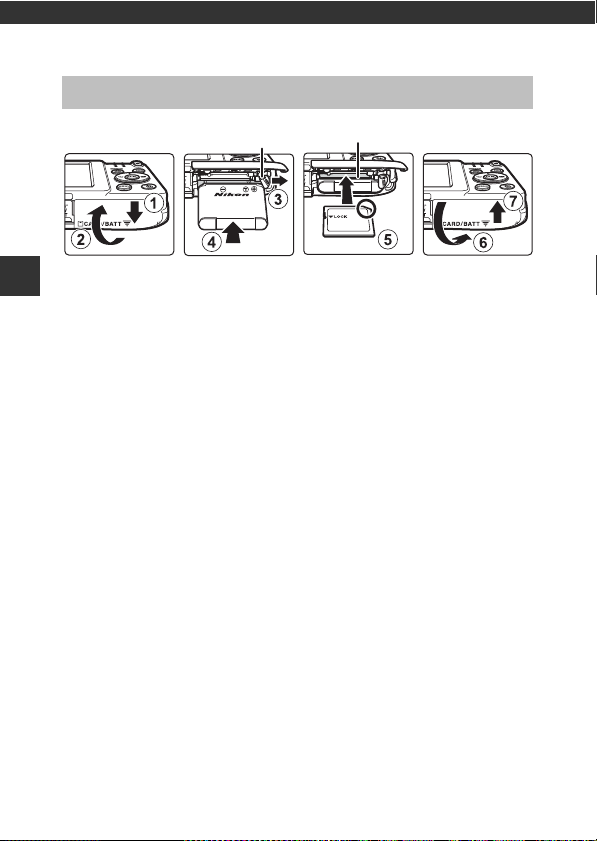
Mempersiapkan Pemotretan
Pengunci baterai
Slot kartu memori
Memasukkan Baterai dan Kartu Memori
• Dengan terminal positif dan negatif baterai diarahkan dengan benar, pindahkan
pengunci baterai (3), dan sepenuhnya masukkan baterai (4).
Mempersiapkan Pemotretan
• Dorong kartu memori hingga terdengar bunyi klik di tempatnya (5).
• Hati-hati agar tidak memasukkan baterai atau kartu memori secara terbalik karena
dapat menyebabkan kerusakan.
B Memformat Kartu Memori
Pertama kali Anda memasukkan kartu memori yang telah digunakan di perangkat lain ke
dalam kamera ini, pastikan Anda memformatnya dengan kamera ini. Masukkan kartu
memori ke dalam kamera, tekan tombol d, dan pilih Format kartu di menu persiapan
(A59).
Melepas Baterai atau Kartu Memori
Matikan kamera dan pastikan lampu daya aktif dan monitor telah mati, lalu buka
penutup ruang-baterai/slot kartu memori.
• Putar pengunci baterai untuk mengeluarkan baterai.
• Dorong perlahan kartu memori ke dalam kamera untuk mengeluarkan kartu
memori sebagian.
• Hati-hati saat menangani kamera, baterai, dan kartu memori segera setelah
menggunakan kamera, karena dapat menjadi panas.
Kartu Memori dan Memori Internal
Data kamera, termasuk gambar dan film, dapat disimpan di kartu memori atau di
memori internal kamera. Untuk menggunakan memori internal kamera, keluarkan
kartu memori.
6
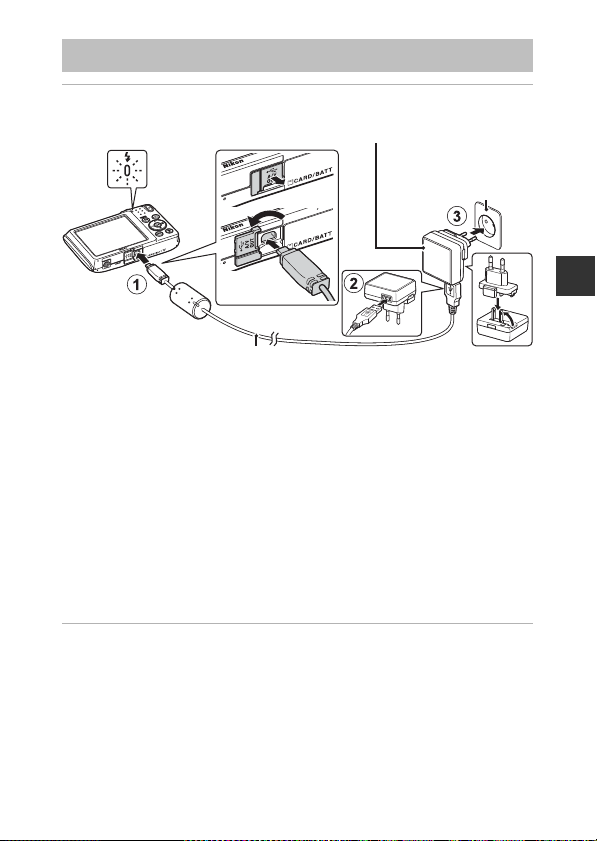
Mengisi Ulang Baterai
Kabel USB (disertakan)
Stopkontak
Adaptor Pengisi Daya ACLampu isi ulang
1 Dengan baterai terpasang, hubungkan kamera ke stopkontak.
Jika adaptor steker* disertakan dengan kamera Anda, hubungkan adaptor secara
aman dengan Adaptor Pengisi Daya AC. Setelah keduanya terhubung, melepas
adaptor steker secara paksa dapat merusak produk.
* Bentuk adaptor steker berbeda-beda bergantung pada negara atau kawasan
tempat pembelian kamera. Langkah ini dapat dihilangkan jika adaptor steker
menjadi satu secara permanen dengan Adaptor Pengisi Daya AC.
• Lampu daya aktif menyala hijau dan berkedip perlahan menunjukkan bahwa
baterai sedang diisi ulang.
• Saat pengisian ulang selesai, lampu daya aktif mati. Diperlukan waktu sekitar 3 jam
untuk mengisi ulang daya baterai yang betul-betul kosong.
• Baterai tidak dapat diisi ulang jika lampu daya aktif menyala hijau dan berkedip
cepat, kemungkinan karena salah satu alasan yang dijelaskan di bawah ini.
- Suhu sekitar tidak sesuai untuk pengisian daya.
- Kabel USB atau Adaptor Pengisi Daya AC tidak dihubungkan dengan benar.
- Baterai rusak.
2 Cabut Adaptor Pengisi Daya AC dari stopkontak kemudian
cabut kabel USB.
Mempersiapkan Pemotretan
7
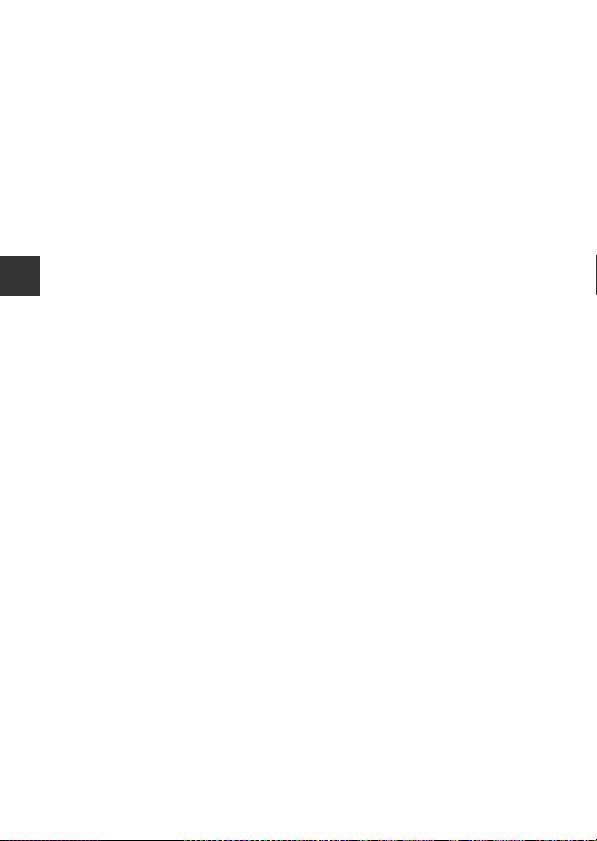
B Catatan Tentang Kabel USB
Pastikan steker menghadap ke arah yang benar. Jangan masukkan atau melepaskan steker
dalam posisi menyudut ketika menghubungkan atau melepaskannya.
B Menyalakan Kamera Saat Sedang Mengisi Daya
Kamera tidak menyala jika Anda menekan switch daya saat sedang mengisi daya dengan
Adaptor Pengisi Daya AC. Jika Anda menekan dan menahan tombol c (playback), kamera
hidup dalam mode playback, dan gambar yang diambil dapat diputar kembali. Pemotretan
tidak mungkin dilakukan.
C Mengisi Ulang Daya Menggunakan Komputer atau Pengisi Daya
Baterai
• Anda juga bisa mengisi ulang baterai dengan menghubungkan kamera ke komputer.
• Anda bisa menggunakan Pengisi Daya Baterai MH-66 (tersedia secara terpisah) untuk
mengisi ulang baterai tanpa menggunakan kamera.
Mempersiapkan Pemotretan
8
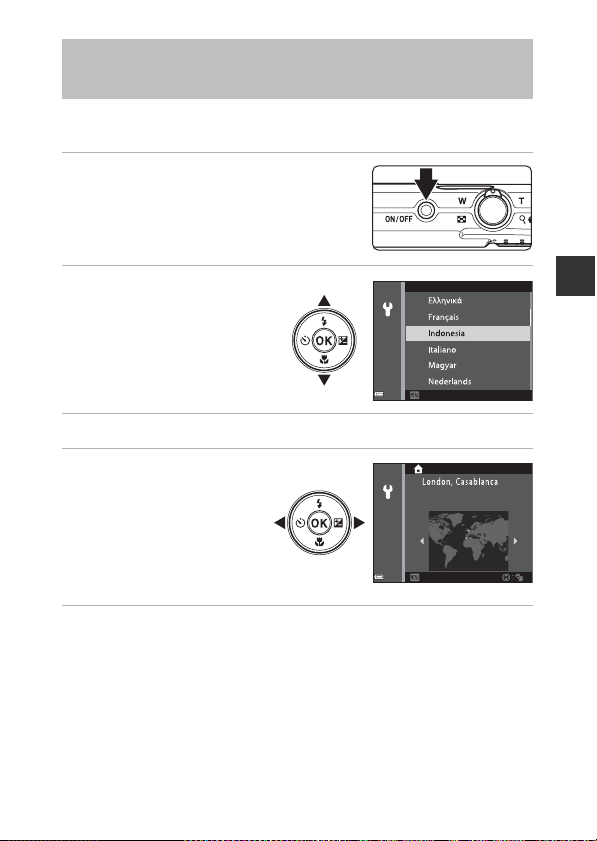
Menyalakan Kamera dan Mengatur Bahasa, Tanggal, dan Waktu Tampilan
Saat kamera dihidupkan untuk pertama kalinya, layar pemilihan bahasa dan layar
pengaturan tanggal dan waktu untuk jam kamera ditampilkan.
1 Tekan switch daya untuk
menghidupkan kamera.
• Monitor menyala.
• Untuk mematikan kamera, tekan switch daya
kembali.
2 Gunakan selektor-multi
HI untuk memilih
bahasa yang
diinginkan dan tekan
tombol k.
Bahasa/Language
Batal
3 Pilih Ya dan tekan tombol k.
4 Pilih zona waktu
domestik Anda dan
tekan tombol k.
• Tekan H untuk
menampilkan W di atas peta
dan mengaktifkan daylight
saving time. Tekan I untuk
menonaktifkannya.
BalikBalik
5 Gunakan HI untuk memilih format tanggal dan tekan
tombol k.
Mempersiapkan Pemotretan
9
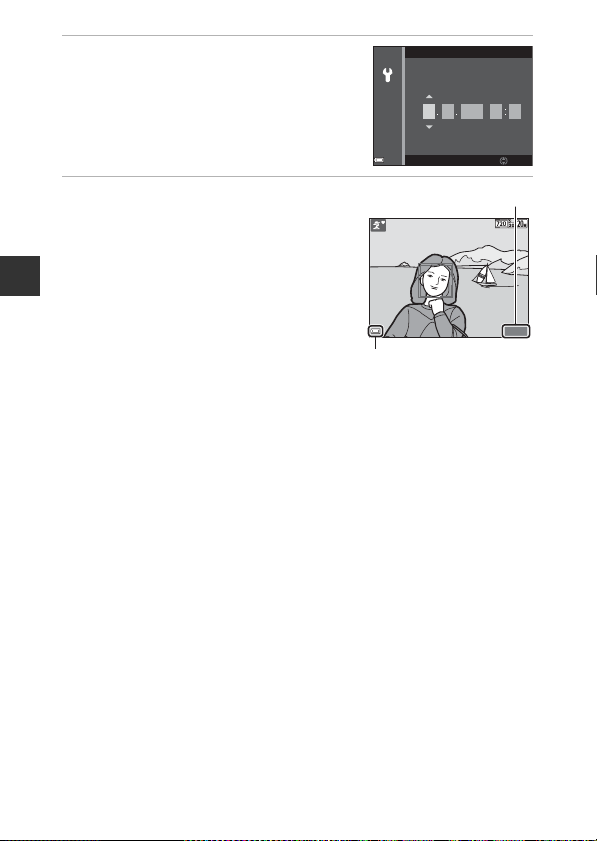
6 Pilih tanggal dan waktu lalu tekan
140 01400
8
m 0s8m
0s
Indikator tingkat daya baterai
Jumlah sisa bidikan
tombol k.
• Gunakan JK untuk memilih bidang lalu
gunakan HI untuk mengatur tanggal dan
waktu.
• Pilih bidang menit dan tekan tombol k untuk
mengonfirmasi pengaturan.
Tanggal dan waktu
D
01
7 Ketika dialog konfirmasi
ditampilkan, gunakan HI untuk
memilih Ya dan tekan tombol k.
• Saat pengaturan sudah selesai, lensa keluar.
• Layar pemotretan ditampilkan, dan Anda bisa
mengambil gambar dalam mode pemilih
Mempersiapkan Pemotretan
scene otomatis.
• Indikator tingkat daya baterai
b: Tingkat daya baterai tinggi.
B: Tingkat daya baterai rendah.
• Jumlah sisa bidikan
C ditampilkan saat tidak ada kartu memori yang dipasang di kamera, dan gambar
disimpan di memori internal.
C Mengubah Pengaturan Bahasa atau Tanggal dan Waktu
• Anda dapat mengubah pengaturan ini menggunakan pengaturan Bahasa/Language
dan Zona waktu dan tanggal pada menu persiapan z (A59).
• Anda dapat mengaktifkan atau menonaktifkan daylight saving time di menu persiapan z
dengan memilih Zona waktu dan tanggal yang diikuti dengan Zona waktu. Tekan
selektor-multi K kemudian H untuk mengaktifkan daylight saving time dan memajukan
waktu satu jam, atau I untuk menonaktifkan daylight saving time dan memundurkan
waktu satu jam.
C Baterai Jam
• Jam kamera didayai oleh baterai cadangan internal.
Baterai cadangan akan diisi ulang saat baterai utama dimasukkan ke dalam kamera atau
saat kamera dihubungkan dengan adaptor AC opsional, dan baterai dapat menjalankan
jam selama beberapa hari setelah pengisian ulang selama sekitar 10 jam.
• Jika baterai cadangan kamera habis, layar pengaturan tanggal dan waktu ditampilkan
saat kamera dihidupkan. Atur tanggal dan waktu lagi (A9).
M
Y
j m
00
00
01
2016
EditEdit
10
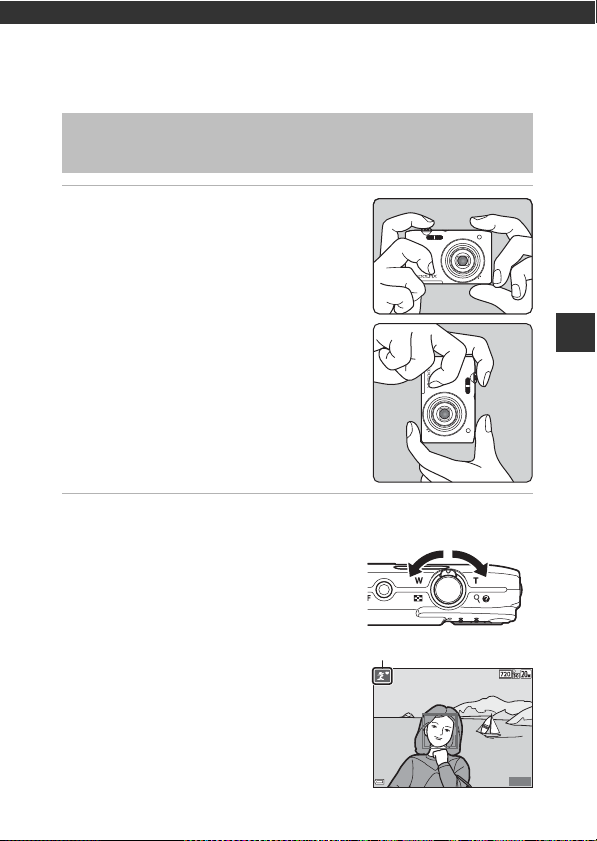
Pemotretan Dasar dan
Zoom memperkecil
Zoom memperbesar
8m
0s
140 0
Ikon mode pemotretan
Pengoperasian Playback
Pemotretan dengan Mode Pemilih Scene Otomatis
1 Pegang kamera dengan stabil.
• Jauhkan jari dan benda lain dari lensa, lampu
kilat, iluminator bantuan AF, mikrofon, dan
speaker.
• Apabila mengambil gambar dengan orientasi
potret (“tegak”), putar kamera sehingga lampu
kilat berada di atas lensa.
2 Bingkailah gambar.
• Gerakkan kontrol zoom untuk mengubah
posisi lensa zoom.
Pemotretan Dasar dan Pengoperasian Playback
• Saat kamera mengenali scene pemotretan,
ikon mode pemotretan turut berubah
sebagaimana mestinya.
8m
0s
1400
11
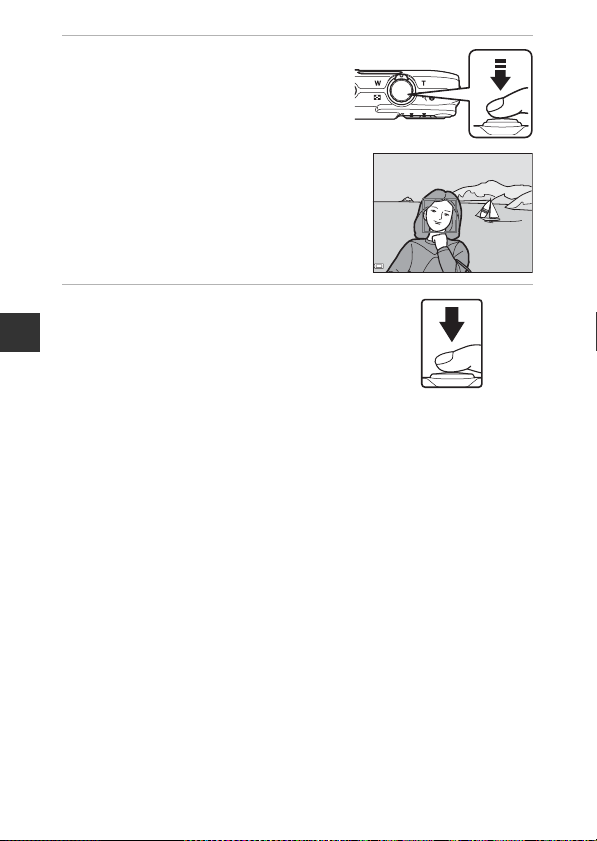
3 Tekan tombol pelepas rana
F3 .2F3.21/ 25 01/250
separuh saja.
• Saat subjek berada dalam fokus, area fokus
atau indikator fokus ditampilkan berwarna
hijau.
• Saat Anda menggunakan zoom digital,
kamera memfokus di pusat bingkai dan
area fokus tidak ditampilkan.
• Jika area fokus atau indikator fokus
berkedip, kamera tidak dapat difokuskan.
Ubah komposisi dan tekan separuh tombol
pelepas rana sekali lagi.
4 Tanpa mengangkat jari Anda, tekan
tombol pelepas rana sepenuhnya.
Pemotretan Dasar dan Pengoperasian Playback
B Catatan Tentang Menyimpan Gambar atau Film
Indikator yang menampilkan jumlah sisa bidikan atau indikator yang menampilkan sisa
waktu perekaman berkedip saat gambar atau film sedang disimpan. Jangan membuka
penutup ruang baterai/penutup slot kartu memori atau melepas baterai atau
kartu memori saat indikator berkedip. Jika dilakukan, hal itu dapat menimbulkan
hilangnya data, atau kerusakan kamera atau kartu memori.
C Fungsi Mati Otomatis
• Saat tidak ada pengoperasian yang dilakukan selama sekitar satu menit, monitor mati,
kamera memasuki mode siaga, lalu lampu daya aktif berkedip. Kamera mati setelah
berada di mode siaga selama sekitar tiga menit.
• Untuk kembali menyalakan monitor saat kamera dalam mode siaga, lakukan
pengoperasian seperti menekan switch daya atau tombol pelepas rana.
C Saat Menggunakan Tripod
Kami menyarankan penggunaan tripod untuk menstabilkan kamera dalam situasi berikut:
- Ketika melakukan pemotretan di cahaya redup dengan mode lampu kilat (A18) diatur
ke W (mati)
- Saat zoom pada posisi telefoto
12
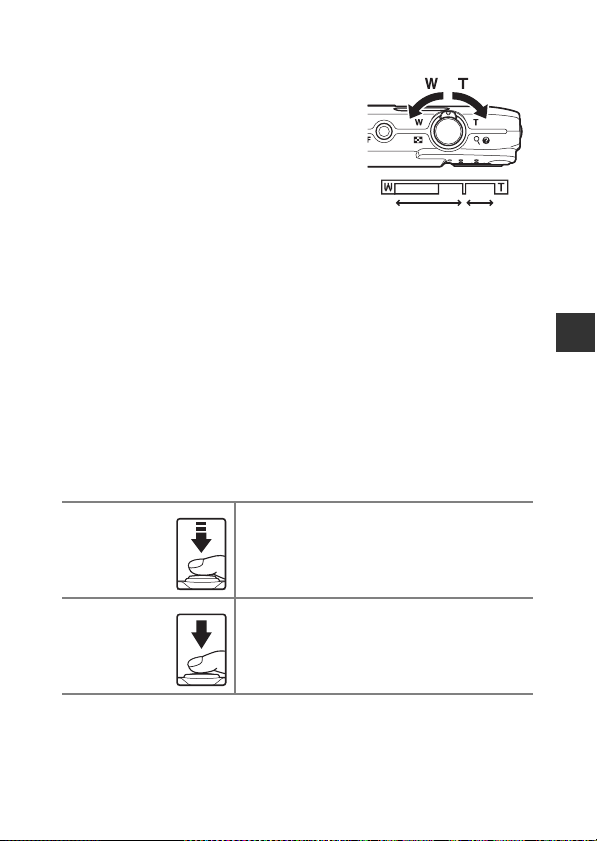
Menggunakan Zoom
Sudut lebar Telefoto
Zoom
optikal
Zoom
digital
Ketika Anda menggerakkan kontrol zoom, posisi
lensa zoom berubah.
• Untuk zoom memperbesar: Gerakkan ke g
• Untuk zoom memperkecil: Gerakkan ke f
Saat Anda menyalakan kamera, zoom bergerak
ke posisi sudut lebar maksimum.
• Indikator zoom ditampilkan di layar pemotretan
bila kontrol zoom digerakkan.
• Zoom digital, yang memungkinkan Anda
memperbesar subjek hingga 4× rasio zoom
optikal maksimum, dapat diaktifkan dengan
menggerakkan dan memegang kontrol zoom
ke g saat kamera diperbesar hingga posisi zoom optikal maksimum.
C Zoom Digital
Indikator zoom berubah menjadi biru ketika zoom digital diaktifkan, dan berubah menjadi
kuning ketika pembesaran zoom semakin ditingkatkan.
• Indikator zoom berwarna biru: Kualitas gambar tidak banyak berkurang dengan
menggunakan Dynamic Fine Zoom.
• Indikator zoom berwarna kuning: Mungkin ada kasus di mana kualitas gambar banyak
berkurang.
• Indikator tetap biru di area yang lebih luas ketika ukuran gambar lebih kecil.
• Indikator zoom mungkin tidak berubah menjadi biru ketika menggunakan pengaturan
pemotretan berkelanjutan tertentu atau pengaturan lainnya.
Tombol Pelepas Rana
Untuk mengatur fokus dan pencahayaan (kecepatan
rana dan nilai bukaan), tekan tombol pelepas rana
Tekan separuh
Tekan
sepenuhnya
dengan pelan hingga Anda merasa sedikit tertahan.
Fokus dan pencahayaan akan terus terkunci di saat
tombol pelepas rana ditekan separuh saja.
Tekan tombol pelepas rana sepenuhnya untuk melepas
rana dan mengambil gambar.
Jangan menekan tombol pelepas rana dengan keras
karena ini dapat berakibat kamera goyang dan
mengaburkan gambar. Tekan tombol dengan perlahan.
Pemotretan Dasar dan Pengoperasian Playback
13
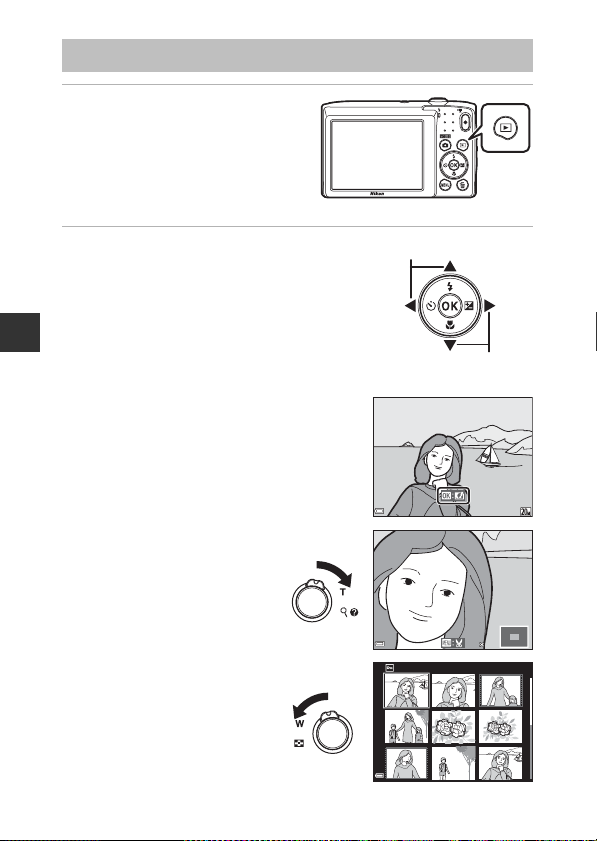
Memutar Gambar
Menampilkan gambar sebelumnya
Menampilkan gambar berikutnya
15/1 1/20 16 15:3 0
0004 . JPG
4 / 4
3.0
1 / 20
1 Tekan tombol c (playback)
untuk masuk ke mode
playback.
• Jika Anda menekan dan menahan
tombol c sewaktu kamera
dimatikan, kamera hidup dalam
mode playback.
2 Gunakan selektor-multi untuk
memilih gambar untuk ditampilkan.
• Tekan dan tahan HIJK untuk menggulir
gambar dengan cepat.
• Untuk kembali ke mode pemotretan, tekan
tombol A atau tombol pelepas rana.
Pemotretan Dasar dan Pengoperasian Playback
• Ketika e ditampilkan dalam mode
playback bingkai-penuh, Anda dapat menekan
tombol k untuk memberikan efek pada
gambar.
• Memindahkan kontrol zoom ke
g (i) dalam mode playback
bingkai-penuh untuk
memperbesar gambar.
• Dalam mode playback bingkaipenuh, putar kontrol zoom ke
14
f (h) untuk beralih ke mode
playback gambar kecil dan
menampilkan banyak gambar
di layar.
0004. JPG
15/11/2016 15:30
4 / 4
3.0
1 / 20
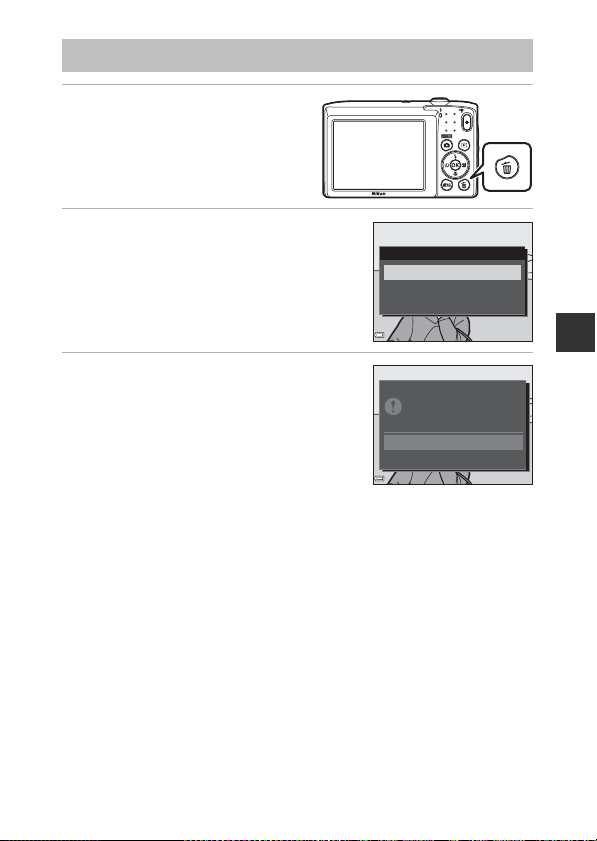
Menghapus Gambar
1 Tekan tombol l (hapus)
untuk menghapus gambar
yang sedang ditayangkan di
monitor.
2 Gunakan selektor-multi HI untuk
memilih metode penghapusan yang
diinginkan dan tekan tombol k.
• Untuk keluar tanpa menghapus, tekan tombol
d.
Hapus
Gambar sekarang
Hapus gambar terpilih
Semua gambar
3 Pilih Ya dan tekan tombol k.
• Gambar yang telah dihapus tidak dapat
dipulihkan.
C Menghapus Gambar yang Diambil Saat berada di Mode Pemotretan
Saat menggunakan mode pemotretan, tekan to mbol l untuk menghapus gambar terakhir
yang disimpan.
Hapus 1 gambar?
Ya
Tidak
Pemotretan Dasar dan Pengoperasian Playback
15
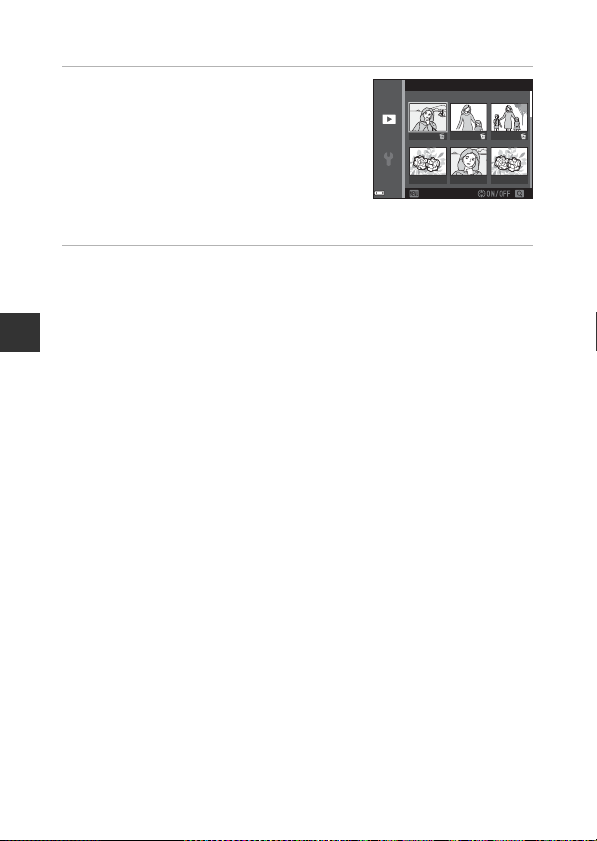
Mengoperasikan Layar Penghapusan Gambar yang Dipilih
1 Gunakan selektor-multi JK untuk
Hapus gambar terpilih
memilih gambar yang ingin
dihapus, lalu gunakan H untuk
menampilkan K.
• Untuk membatalkan pilihan, tekan I untuk
menghilangkan K.
• Putar kontrol zoom (A1) ke g (i) untuk
beralih ke playback bingkai-penuh atau
f (h) untuk beralih ke playback gambar kecil.
BalikBalik
2 Tambahkan K ke semua gambar yang ingin Anda hapus lalu
tekan tombol k untuk konfirmasi pilihan.
• Dialog konfirmasi ditampilkan. Ikuti petunjuk di layar untuk menyelesaikan
pengoperasian.
Pemotretan Dasar dan Pengoperasian Playback
16

Mengubah Mode Pemotretan
Pemilih scene otomatis
Mode pemotretan yang dijelaskan di bawah ini tersedia.
• x Pemilih scene otomatis
Kamera secara otomatis mengenali scene pemotretan saat Anda membingkai
gambar, yang semakin mempermudah pengambilan gambar menggunakan
pengaturan yang sesuai dengan scene.
• b Mode scene
Pengaturan kamera dioptimalkan sesuai dengan scene yang Anda pilih.
• D Efek khusus
Efek dapat diterapkan ke gambar selama pemotretan.
• F Potret cerdas
Gunakan pengubahan glamor untuk menyempurnakan wajah manusia selama
pemotretan, dan gunakan fungsi pewaktu senyum untuk mengambil gambar.
• A Mode otomatis
Digunakan untuk pemotretan umum. Pengaturan dapat disesuaikan agar cocok
dengan kondisi pemotretan dan jenis bidikan yang ingin diambil.
1 Apabila layar pemotretan
ditampilkan, tekan tombol
A (mode pemotretan).
2 Gunakan selektor-multi
HI untuk memilih
mode pemotretan dan
tekan tombol k.
• Jika mode scene atau mode
efek khusus dipilih, tekan K
untuk memilih mode scene
atau efek sebelum menekan
tombol k.
Pemotretan Dasar dan Pengoperasian Playback
17

Menggunakan Lampu Kilat, Pengatur Waktu, Dsb.
Apabila layar pemotretan ditampilkan, Anda dapat menekan selektor-multi H (m)
J (n) I (p) K (o) untuk mengatur fungsi yang dijelaskan di bawah ini.
• m Mode lampu kilat
Anda dapat memilih mode lampu kilat untuk menyesuaikan kondisi pemotretan.
• n Pengatur waktu
Kamera melepas rana 10 detik atau 2 detik setelah Anda menekan tombol pe lepas
rana.
• p Mode makro
Gunakan mode makro saat Anda mengambil gambar close-up.
Pemotretan Dasar dan Pengoperasian Playback
• o Kompensasi pencahayaan
Anda dapat menyetel kecerahan gambar secara keseluruhan.
Fungsi yang bisa diatur berbeda-beda bergantung pada mode pemotretan.
Merekam Film
Tampilkan layar pemotretan dan tekan tombol b (e
perekaman film) untuk memulai perekaman film.
Tekan tombol b (e) lagi untuk mengakhiri
perekaman.
• Untuk memutar film, pilih film dalam mode
playback bingkai-penuh, dan tekan tombol k.
18

Fitur Pemotretan
Mode x (Pemilih Scene Otomatis)
Kamera secara otomatis mengenali scene pemotretan saat Anda membingkai
gambar, yang semakin mempermudah pengambilan gambar menggunakan
pengaturan yang sesuai dengan scene.
Masuk mode pemotretan M tombol A (mode pemotretan) M
mode x (pemilih scene otomatis) M tombol k
Saat kamera otomatis mengenali scene pemotretan, ikon mode pemotretan yang
ditampilkan di layar pemotretan turut berubah pula.
e Potret (untuk mengambil potret close-up satu atau dua orang)
Potret (untuk mengambil potret orang banyak, atau gambar di mana latar
b
belakang mendominasi bingkai)
f Pemandangan
h Potret malam (untuk mengambil potret close-up satu atau dua orang)
Potret malam (untuk mengambil potret orang banyak, atau gambar di mana
c
latar belakang mendominasi bingkai)
g Pemandangan malam
i Close-up
j Pencahayaan latar (untuk mengambil gambar subjek selain orang)
d Pencahayaan latar (untuk mengambil gambar potret)
d Scene lainnya
B Catatan Tentang Mode x (Pemilih Scene Otomatis)
• Bergantung pada kondisi pemotretan, kamera mungkin tidak memilih mode scene yang
diinginkan. Dalam hal ini, pilih mode pemotretan lain (A17).
• Jika zoom digital aktif, ikon mode pemotretan berubah ke d.
Fungsi yang Tersedia dalam Mode x (Pemilih Scene
Otomatis)
• Mode lampu kilat (A32)
• Pengatur waktu (A34)
• Kompensasi pencahayaan (A36)
• Mode gambar (A61)
Fitur Pemotretan
19

Mode Scene (Pemotretan yang Disesuaikan dengan Scene)
Bila scene dipilih, pengaturan kamera secara otomatis dioptimalkan untuk scene
yang dipilih.
Masuk ke mode pemotr etan M tombol A (mode pemotretan) M b (ikon yang
kedua dari atas *) M K M HI M pilih scene M tombol k
* Ikon untuk scene terakhir yang dipilih ditampilkan.
b Potret (pengaturan asal) i Sore/pagi
c Pemandangan
d Olahraga
e Potret malam
f Pesta/dalam ruangan
Z Pantai
z Salju
h Senja
1
Fitur Pemotretan
Kamera memfokus pada jarak tak terhingga.
2
Kamera memfokus pada area di bagian pusat bingkai.
3
Penggunaan tripod direkomendasikan, karena kecepatan rana rendah.
1, 2
2
(A21) k Close-up (A21)
3
2
2
2
2, 3
(A21) m Kembang api
j Pemandangan malam
u Makanan (A22)
o Pencahayaan latar2 (A22)
U Bantuan panorama (A24)
O Potret bntg peliharaan (A23)
Menampilkan Penjelasan untuk Setiap Mode Scene (Tampilan
Petunjuk)
Pilih scene dan putar kontrol zoom (A1) ke g (j)
untuk melihat penjelasan scene itu. Untuk kembali
ke layar sebelumnya, putar kontrol zoom ke g (j )
kembali.
1, 2, 3
1, 3
(A22)
Bantuan panorama
1, 2, 3
(A21)
20

Tip dan Catatan
d Olahraga
• Sewaktu tombol pelepas rana ditekan sepenuhnya, kamera memotret hingga kira-kira
6 gambar secara berkelanjutan dengan kecepatan sekitar 1,1 fps (ketika mode gambar
diatur ke x).
• Kecepatan frame untuk pemotretan berkelanjutan akan berbeda-beda bergantung pada
pengaturan mode gambar yang berlaku, kartu memori yang digunakan, atau kondisi
pemotretan.
• Fokus, pencahayaan, dan tingkatan warna ditetapkan pada nilai yang ditentukan untuk
gambar pertama pada setiap rangkaian gambar.
f Pesta/dalam ruangan
• Untuk menghindari efek kamera goyang, pegang kamera dengan stabil. Disarankan
untuk menggunakan tripod di tempat yang gelap.
j Pemandangan malam
• Di layar yang ditampilkan setelah j Pemandangan malam dipilih, pilih u Genggam
atau w Tripod.
- u Genggam (pengaturan asal): Pilih opsi ini untuk menghasilkan bidikan dengan
kekaburan dan noise rendah meskipun kamera dipegang dengan tangan.
- w Tripod: Pilih opsi ini saat menggunakan tripod atau alat lainnya untuk menstabilkan
kamera ketika pemotretan.
k Close-up
• Mode makro (A35) diaktifkan dan kamera otomatis zoom ke posisi terdekat yang dapat
difokus oleh kamera.
• Anda dapat memindahkan area fokus. Tekan tombol k, gunakan selektor-multi
HIJK untuk memutar area fokus, dan tekan tombol k untuk menerapkan
pengaturan.
Fitur Pemotretan
21

u Makanan
8m
0s
140 0
• Mode makro (A35) diaktifkan dan kamera otomatis zoom ke posisi terdekat yang dapat
difokus oleh kamera.
• Anda dapat menyesuaikan tingkatan warna dengan
menggunakan selektor-multi HI. Penyesuaian
pengaturan tingkatan warna disimpan dalam memori
kamera bahkan setelah kamera dimatikan.
• Anda dapat memindahkan area fokus. Tekan tombol
k, gunakan selektor-multi HIJK untuk memutar
area fokus, dan tekan tombol k untuk menerapkan
pengaturan.
m Kembang api
• Kecepatan rana ditetapkan pada empat detik.
o Pencahayaan latar
• Lampu kilat selalu menyala.
Fitur Pemotretan
8m
1400
0s
22

O Potret bntg peliharaan
8m
0s
140 0
• Saat Anda mengarahkan kamera pada anjing atau kucing, kamera mendeteksi wajah
binatang peliharaan dan memfokusnya. Nilai asalnya adalah, kamera mendeteksi wajah
anjing atau kucing dan otomatis melepaskan rana (plpsan oto. ptret piaraan).
• Pada layar yang ditampilkan ketika O Potret bntg peliharaan dipilih, pilih U Tunggal
atau V Berkelanjutan.
- U Tunggal: Kamera mengambil satu gambar ketika wajah anjing atau kucing
terdeteksi.
- V Berkelanjutan: Kamera mengambil tiga gambar berkelanjutan ketika wajah
anjing atau kucing terdeteksi.
B Plpsan Oto. Ptret Piaraan
• Tekan selektor-multi J (n) untuk mengubah pengaturan Plpsan oto. ptret piaraan.
- Y: Kamera mendeteksi wajah anjing atau kucing dan otomatis melepaskan rana.
- OFF: Kamera tidak melepas rana secara otomatis, meskipun wajah anjing atau kucing
sudah terdeteksi. Tekan tombol pelepas rana. Kamera juga mendeteksi wajah manusia
ketika OFF dipilih.
• Plpsan oto. ptret piaraan diatur ke OFF setelah lima jepretan terus-menerus.
• Pemotretan juga dimungkinkan dengan menekan tombol pelepas rana, terlepas dari
pengaturan Plpsan oto. ptret piaraan. Apabila V Berkelanjutan dipilih, Anda dapat
mengambil gambar secara terus menerus sambil menekan tombol pelepas rana
sepenuhnya.
B Area Fokus
• Ketika kamera mendeteksi wajah, wajah itu
ditampilkan di dalam garis pembatas kuning. Ketika
kamera memperoleh fokus di suatu wajah yang
ditampilkan di dalam garis pembatas ganda (area
fokus), garis pembatas ganda berubah berwarna
hijau. Jika tidak ada wajah yang terdeteksi, kamera
memfokus pada subjek yang ada di pusat bingkai.
• Pada beberapa kondisi pemotretan, wajah peliharaan
mungkin tidak terdeteksi dan subjek lain mungkin
ditampilkan di dalam garis pembatas.
8m
1400
Fitur Pemotretan
0s
23

Pemotretan dengan Bantuan Panorama
8m
0s
140 0
8m
0s
140 0
140 01400
Akhir
140 0
Masuk ke mode pemotretan M tombol A (mode pemotretan) M b (ikon
yang kedua dari atas*) M K M HI M U (Bantuan panorama) M tombol k
* Ikon untuk scene terakhir yang dipilih ditampilkan.
1 Gunakan selektor-multi JK untuk
memilih arah ke mana gambar akan
bergabung, lalu tekan tombol k.
• Jika diperlukan, terapkan pengaturan mode
lampu kilat (A32), pengatur waktu (A34),
mode makro (A35) dan kompensasi
pencahayaan (A36) pada langkah ini.
• Tekan tombol k untuk memilih ulang arah.
2 Bingkai bagian pertama
scene panorama dan ambil
gambar pertama.
• Kamera memfokus pada subjek di
Fitur Pemotretan
bagian tengah bingkai.
• Sekitar satu pertiga gambar
ditampilkan sebagai tembus
cahaya.
3 Ambil gambar berikutnya.
• Sesuaikan outline gambar
berikutnya sehingga satu pertiga
bingkai menindih gambar
sebelumnya, lalu tekan tombol
pelepas rana.
8m
8m
1400
1400
0s
0s
4 Tekan tombol k ketika pemotretan
selesai.
• Kamera kembali ke langkah 1.
24
Akhir
1400

B Catatan Tentang Bantuan Panorama
140 0
• Hingga tiga gambar dapat diambil dan dikombinasikan dalam rangkaian panorama.
Secara otomatis, pemotretan berakhir setelah gambar ketiga diambil.
• Gambar panorama mungkin tidak tersimpan jika bagian tembus cahaya pada gambar
tidak diselaraskan secara benar dengan subjek saat mengambil gambar berikutnya.
• Rentang gambar yang terlihat dalam gambar yang disimpan akan lebih sempit daripada
yang terlihat di monitor pada waktu pemotretan.
• Apabila pemotretan berakhir setelah hanya gambar pertama yang diambil, kamera tidak
dapat menggulir pemutaran gambar (A26).
• Pemotretan untuk rangkaian panorama diakhiri jika fungsi mati otomatis (A85)
memulai mode siaga selama pe motretan. Disarankan untuk memperpanjang
pengaturan waktu yang diperbolehkan untuk berlalu sebelum fungsi mati otomatis
diaktifkan.
• Gambar tidak dapat dihapus ketika pemotretan dalam mode bantuan panorama. Ketika
memotret gambar baru, kembali ke langkah 1 dan memulai lagi.
C Indikator R
Dalam mode scene bantuan panorama, pencahayaan,
keseimbangan putih, dan fokus untuk semua gambar
dalam panorama ditetapkan pada nilai untuk gambar
pertama di setiap rangkaian gambar.
Ketika gambar pertama diambil, R ditampilkan
untuk menunjukkan bahwa pencahayaan,
keseimbangan putih, dan fokus dikunci.
Akhir
1400
Fitur Pemotretan
25

Playback dengan Bantuan Panorama
0004 . JPG0004. JPG
4
/ 44 /
4
15/1 1/20 16 15:3 015/11/2016 15:30
Beralihlah ke mode playback (A14), tampilkan
gambar yang diambil dengan menggunakan
bantuan panorama dalam mode playback bingkaipenuh, lalu tekan tombol k untuk menggulir
gambar ke arah yang digunakan saat pemotretan.
Kontrol playback ditampilkan di monitor selama
playback.
Gunakan selektor-multi JK untuk memilih kontrol,
lalu tekan tombol k untuk melakukan operasi yang
dijelaskan di bawah ini.
Fungsi Ikon Deskripsi
Putar
mundur
Putar maju B Tahan tombol k untuk menggulir ke depan dengan cepat.
Fitur Pemotretan
Jeda E
Akhir G Beralih ke mode playback bingkai-penuh.
Tahan tombol k untuk menggulir ke belakang dengan
A
cepat.
Menjeda playback. Operasi yang tercantum di bawah ini
dapat dilakukan saat dijeda.
C Tahan tombol k untuk memutar mundur.
D Tahan tombol k untuk menggulir.
F Melanjutkan pengguliran otomatis.
B Catatan Tentang Gambar Bantuan Panorama
• Gambar tidak dapat diedit pada kamera ini.
• Kamera ini mungkin tidak bisa menggulir playback dari, atau zoom memperbesar,
gambar bantuan panorama yang diambil dengan kamera digital merek atau model lain.
B Catatan Tentang Mencetak Gambar Panorama
Keseluruhan gambar mungkin tidak bisa dicetak bergantung pada pengaturan printer.
Selain itu, pencetakan mungkin tidak bisa dilakukan, bergantung pada printer.
26

Mode Efek Khusus (Menerapkan Efek Saat Memotret)
Efek dapat diterapkan ke gambar selama pemotretan.
Masuk ke mode pemotretan M tombol A (mode pemotretan) M D (ikon
yang ketiga dari atas*) M K M HI M pilih efek M tombol k
* Ikon untuk efek terakhir yang dipilih ditampilkan.
Jenis Deskripsi
D Lembut
(pengaturan asal)
E Kecoklatan
nostalgia
F Monokrom kontrastinggi
I Warna selektif
l Pop
m Efek 1 kamera
mainan
n Efek 2 kamera
mainan
o Proses silang
• Kamera memfokus pada area di bagian pusat bingkai.
• Jika Warna selektif atau Proses silang dipilih,
gunakan selektor-multi HI untuk memilih
warna yang diinginkan, dan tekan tombol k
untuk menerapkan warna. Untuk mengubah
pemilihan warna, tekan tombol k sekali lagi.
Melembutkan gambar dengan mengaburkan ke seluruh
gambar.
Menambahkan corak kecokelatan dan mengurangi kontras
untuk meniru kualitas foto tua.
Mengubah gambar menjadi hitam dan putih dan memberinya
kontras yang tajam.
Membuat gambar hitam-putih yang hanya menyisakan warna
tertentu saja.
Meningkatkan kejenuhan warna seluruh gambar untuk
menciptakan tampilan yang bercahaya.
Memberikan tingkatan warna kekuningan pada keseluruhan
gambar dan memburamkan sekitar gambar.
Mengurangi kejenuhan warna pada keseluruhan gambar dan
memburamkan sekitar gambar.
Memberikan tampilan misterius pada gambar berdasarkan
pada warna tertentu.
Simpan
Fitur Pemotretan
27

Mode Potret Cerdas (Menyempurnakan
Slider
Efek
Wajah Manusia Saat Pemotretan)
Anda dapat mengambil gambar dengan fungsi pengubahan glamor untuk
menyempurnakan wajah manusia.
Masuk mode pemotretan M tombol A (mode pemotretan) M
mode F Potret cerdas M tombol k
1 Tekan selektor-multi K.
2 Terapkan efek.
• Gunakan JK untuk memilih efek yang
diinginkan.
• Gunakan HI untuk memilih jumlah efek.
• Anda dapat menerapkan beberapa efek secara
Fitur Pemotretan
bersamaan.
B Pelembutan kulit, l Riasan dasar,
Q Lembut, G Ketajaman, o Kecerahan
(Pencahayaan +/-)
• Pilih y Keluar untuk menyembunyikan slider.
• Setelah mengonfigurasi efek yang diinginkan,
tekan tombol k untuk menerapkannya.
Pelembutan kulit
3 Bingkailah gambar dan tekan tombol pelepas rana.
B Catatan Tentang Mode Potret Cerdas
Jumlah efek mungkin berbeda antar gambar pada layar pemotretan dan gambar yang
disimpan.
Fungsi yang Tersedia dalam Mode Potret Cerdas
• Pengubahan glamor (A28)
• Pewaktu senyum (A29)
• Mode lampu kilat (A32)
• Pengatur waktu (A34)
• Menu potret cerdas (A71)
28

Menggunakan Pewaktu senyum
Pewaktu senyum
Masuk mode pemotretan M tombol A (mode pemotretan) M
mode F Potret cerdas M tombol k
Ketika Anda menekan selektor-multi J untuk
memilih a Pewaktu senyum dan menekan
tombol k, kamera secara otomatis melepaskan
rana jika mendeteksi wajah tersenyum.
• Atur fungsi pengubahan glamor sebelum
memilih pewaktu senyum (A28).
• Ketika Anda menekan tombol pelepas rana
untuk mengambil gambar, pewaktu senyum
diakhiri.
B Catatan Tentang Pewaktu senyum
Pada beberapa kondisi pemotretan, kamera mungkin tidak dapat mendeteksi wajah atau
senyuman (A39). Tombol pelepas rana juga bisa digunakan untuk pemotretan.
C Saat Lampu Pewaktu Otomatis Berkedip
Saat menggunakan pewaktu senyum, lampu pewaktu otomatis berkedip ketika kamera
mendeteksi wajah dan berkedip cepat segera setelah rana dilepaskan.
Fitur Pemotretan
29

Mode A (Otomatis)
Digunakan untuk pemotretan umum. Pengaturan dapat disetel agar cocok dengan
kondisi pemotretan dan jenis bidikan yang ingin diambil.
Masuk mode pemotretan M tombol A (mode pemotretan) M
mode A (otomatis) M tombol k
• Anda dapat mengganti bagaimana kamera memilih area bingkai untuk
difokuskan dengan mengganti pengaturan Mode area AF (A67).
Pengaturan nilai asal adalah AF pencarian target (A41).
Fungsi yang Tersedia dalam Mode A (Otomatis)
• Slider kreatif (A31)
• Mode lampu kilat (A32)
• Pengatur waktu (A34)
• Mode makro (A35)
• Menu pemotretan (A61)
Fitur Pemotretan
30

Menggunakan Slider Kreatif
Slider
Anda dapat menyesuaikan kecerahan (kompensasi pencahayaan), ketajaman, dan
corak warna ketika memotret.
Masuk mode pemotretan M tombol A (mode pemotretan) M
mode A (otomatis) M tombol k
1 Tekan selektor-multi K.
2 Gunakan JK untuk memilih item.
• F Corak warna: Menyetel tingkatan warna
(kemerah-merahan/kebiru-biruan) pada
keseluruhan gambar.
• G Ketajaman: Menyetel ketajaman pada
keseluruhan gambar.
• o Kecerahan (Pencahayaan +/-): Menyetel
kecerahan pada keseluruhan gambar.
Kecerahan (Pencahayaan +/-)
+
2.0
+
0.3
-
2.0
3 Gunakan HI untuk menyetel
tingkatan.
• Anda dapat melihat pratinjau hasilnya pada
monitor.
• Untuk menyetel item lainnya, kembali ke
langkah 2.
• Pilih y Keluar untuk menyembunyikan slider.
• Untuk membatalkan semua pengaturan, pilih
P Reset dan tekan tombol k. Kembalilah ke
langkah 2 dan sesuaikan ulang pengaturannya.
Kecerahan (Pencahayaan +/-)
+
2.0
+
0.3
-
2.0
4 Tekan tombol k ketika pengaturan selesai.
• Pengaturan diterapkan dan kamera kembali ke layar pemotretan.
C Pengaturan Slider Kreatif
• Fungsi ini mungkin tidak dapat digunakan jika dikombinasikan dengan fungsi lainnya
(A44).
• Pengaturan kecerahan (kompensasi pencahayaan), ketajaman dan corak warna disimpan
di memori kamera bahkan setelah kamera dimatikan.
Fitur Pemotretan
31

Mode Lampu Kilat
Anda dapat memilih mode lampu kilat untuk menyesuaikan kondisi pemotretan.
1 Tekan selektor-multi H (m).
2 Pilih mode lampu kilat yang
diinginkan (A33) dan tekan
tombol k.
• Apabila pengaturan tidak diterapkan dengan
menekan tombol k dalam beberapa detik,
maka pemilihan akan dibatalkan.
C Indikator Lampu Kilat
• Status lampu kilat dapat dikonfirmasikan dengan
Fitur Pemotretan
menekan tombol pelepas rana separuh.
- Menyala: Lampu kilat menyala jika Anda menekan
tombol pelepas-rana sepenuhnya.
- Berkedip: Lampu kilat sedang mengisi daya. Kamera
tidak dapat membidik gambar.
- Mati: Lampu kilat tidak menyala saat gambar
diambil.
• Jika baterai lemah, monitor mati saat lampu kilat diisi dayanya.
Otomatis
32

Mode Lampu Kilat yang Tersedia
Otomatis
U
Lampu kilat menyala jika diperlukan, seperti dalam pencahayaan redup.
• Ikon mode lampu kilat di layar pemotretan ditampilkan baru setelah
pengaturan ditetapkan.
Otom. dg reduksi mata merah
V
Mengurangi “mata merah” dalam foto yang disebabkan oleh lampu kilat.
Mati
W
Lampu kilat tidak menyala.
• Kami menyarankan penggunaan tripod untuk menstabilkan kamera saat
memotret di tempat yang gelap.
Lampu kilat pengisi
X
Lampu kilat menyala saat gambar diambil. Gunakan untuk “mengisi”
(menyinari) bayangan dan menyinari subjek dari belakang.
Sinkronisasi lambat
Y
Cocok untuk potret malam dan sore dengan latar belakang pemandangan.
Lampu kilat akan menyinari subjek utama; kecepatan rana yang lambat
digunakan untuk menangkap latar belakang di malam hari atau pada kondisi
pencahayaan yang buruk.
C Pengaturan Mode Lampu Kilat
• Pengaturan mungkin tidak tersedia pada beberapa mode pemotretan (A37).
• Pengaturan yang diterapkan pada mode A (otomatis) disimpan dalam memori kamera
bahkan setelah kamera dimatikan.
C Reduksi mata merah
Jika kamera mendeteksi mata merah sewaktu gambar direkam, bidang yang terpengaruh
akan diproses untuk mengurangi efek mata-merah sebelum gambar disimpan.
Perhatikan hal-hal berikut saat melakukan pemotretan:
• Dibutuhkan waktu lebih lama dari biasanya untuk menyimpan gambar.
• Reduksi mata merah mungkin tidak selalu memberikan hasil seperti yang diinginkan.
• Dalam kasus yang langka, reduksi mata merah mungkin digunakan secara tidak tepat
pada area gambar lain. Pada kasus ini, pilih mode lampu kilat lainnya dan ambil gambar
kembali.
Fitur Pemotretan
33

Pengatur waktu
F3 .2
1/ 25 0
9
Kamera dilengkapi dengan pengatur waktu yang melepaskan rana dalam waktu 10
detik atau 2 detik setelah Anda menekan tombol pelepas rana.
1 Tekan selektor-multi J (n).
2 Pilih n10s atau n2s, dan tekan
tombol k.
• n10s (10 detik): Gunakan pada acara penting,
seperti acara pernikahan.
• n2s (2 detik): Gunakan untuk mencegah
kamera goyang.
• Apabila pengaturan tidak diterapkan dengan
menekan tombol k dalam beberapa detik,
maka pemilihan akan dibatalkan.
• Ketika mode pemotretan berada di mode scene Potret bntg peliharaan,
Y (plpsan oto. ptret piaraan) ditampilkan (A23). Pengatur waktu tidak dapat
Fitur Pemotretan
digunakan.
• Jika mode pemotretan adalah mode potret cerdas, Anda juga dapat
menggunakan Pewaktu senyum (A29) selain pewaktu otomatis.
3 Bingkailah gambar dan tekan tombol pelepas rana separuh
saja.
• Fokus dan pencahayaan diatur.
4 Tekan sepenuhnya tombol
pelepas rana.
• Hitung mundur dimulai. Lampu
pewaktu otomatis berkedip lalu
menyala dengan terang sekitar satu
detik sebelum rana dilepaskan.
• Jika rana dilepas, maka pengatur
waktu akan diatur ke OFF.
• Untuk menghentikan hitung
mundur, tekan tombol pelepas rana
sekali lagi.
9
Pengatur waktu
F3.2
1/250
34

Mode Makro (Mengambil Gambar Close-up)
Gunakan mode makro ketika mengambil gambar close-up.
1 Tekan selektor-multi I (p).
2 Pilih ON dan tekan tombol k.
• Apabila pengaturan tidak diterapkan dengan
menekan tombol k dalam beberapa detik,
maka pemilihan akan dibatalkan.
Mode makro
3 Gerakkan kontrol zoom untuk
mengatur rasio zoom ke posisi di
mana F dan indikator zoom
ditampilkan berwarna hijau.
• Ketika zoom diatur ke posisi di mana indikator zoom ditampilkan berwarna hijau,
kamera dapat fokus ke subjek sedekat kira-kira 30 cm dari lensa.
Ketika rasio zoom diatur ke posisi ditampilkannya G, kamera dapat fokus ke
subjek sedekat kira-kira 10 cm dari lensa.
B Catatan Tentang Penggunaan Lampu Kilat
Lampu kilat mungkin tidak dapat menyinari seluruh subjek pada jarak kurang dari 50 cm.
C Pengaturan Mode Makro
• Pengaturan mungkin tidak tersedia pada beberapa mode pemotretan (A37).
• Jika pengaturan diterapkan pada mode A (otomatis), pengaturan tersebut disimpan
dalam memori kamera bahkan setelah kamera dimatikan.
Fitur Pemotretan
35

Kompensasi Pencahayaan (Menyetel Kecerahan)
Anda dapat menyetel kecerahan gambar secara keseluruhan.
1 Tekan selektor-multi K (o).
2 Pilih nilai kompensasi dan tekan
Kompensasi pencahayaan
tombol k.
• Untuk mencerahkan gambar, atur nilai positif
(+).
• Untuk mempergelap gambar, atur nilai negatif
(–).
• Nilai kompensasi diterapkan, bahkan tanpa
menekan tombol k.
• Ketika mode pemotretannya adalah mode potret cerdas, yang ditampilkan adalah
layar pengubahan glamor, bukan layar kompensasi pencahayaan (A28).
Fitur Pemotretan
• Ketika mode pemotretannya adalah mode A (otomatis), yang ditampilkan adalah
slider kreatif, bukan layar kompensasi pencahayaan (A31).
C Nilai Kompensasi Pencahayaan
• Pengaturan mungkin tidak tersedia pada beberapa mode pemotretan (A37).
• Jika pengaturan diterapkan pada mode A (otomatis), pengaturan tersebut disimpan
dalam memori kamera bahkan setelah kamera dimatikan.
36

Pengaturan Asal (Lampu Kilat, Pengatur Waktu, Dsb.)
Pengaturan asal untuk setiap mode pemotretan dicantumkan di bawah ini.
Lampu kilat
(A32)
x (pemilih scene
otomatis)
U
1
C (scene)
b (potret) V Mati
c (pemandangan)
d (olahraga)
e (potret malam)
f (pesta/dalam
ruangan)
W
W
V
V
3
3
4
5
Z (pantai) U Mati
z (salju) U Mati
h (senja)
i (sore/pagi)
j (pemandangan
malam)
3
W
3
W
3
W
k (close-up) W Mati
u (makanan)
m (kembang api)
o (pencahayaan
latar)
U (bantuan
panorama)
O (potret bntg
peliharaan)
3
W
3
W
3
X
W Mati Mati 0,0
3
W
Pengatur
waktu
(A34)
Mati
Mati
3
Mati
Mati
Mati
Mati
Mati
Mati
Mati
3
Mati
Mati
6
Y
Makro
(A35)
2
Mati
3
Mati
3
Mati
3
Mati
3
Mati
3
Mati
3
Mati
3
Mati
3
Mati
3
Mati
3
Mati
Nyala
Nyala
3
Mati
3
Mati
Mati 0,0
3
3
Kompensasi
pencahayaan
0,0
0,0
0,0
0,0
0,0
0,0
0,0
0,0
0,0
0,0
0,0
0,0
0,0
3
0,0
0,0
(A36)
Fitur Pemotretan
37

Lampu kilat
(A32)
Pengatur
waktu
(A34)
Makro
(A35)
R (efek khusus) W Mati Mati 0,0
F (potret cerdas) U Mati
7
Mati
3
A (otomatis) U Mati Mati 0,0
1
Kamera secara otomatis memilih mode lampu kilat yang sesuai untuk mode scene yang
telah dipilih. W (mati) dapat dipilih secara manual.
2
Tidak dapat diubah. Kamera memasuki mode makro ketika i dipilih.
3
Tidak dapat diubah.
4
Tidak dapat diubah. Pengaturan mode lampu kilat ditetapkan pada lampu kilat pengisi
dengan reduksi mata merah.
5
Sinkronisasi lambat dengan mode lampu kilat reduksi mata merah dapat digunakan.
6
Pengatur waktu tidak dapat digunakan. Plpsan oto. ptret piaraan dapat dinyalakan atau
dimatikan (A23).
7
a Pewaktu senyum (A29) dapat digunakan selain pewaktu otomatis.
8
Layar pengubahan glamor ditampilkan (A28).
9
Slider kreatif ditampilkan (A31).
Fitur Pemotretan
Kompensasi
pencahayaan
(A36)
8
0,0
9
38

Memfokus
8m
0s
140 0
Area fokus berbeda bergantung pada mode pemotretan.
Menggunakan Deteksi Wajah
Dalam mode pemotretan berikut ini, kamera
menggunakan deteksi wajah untuk memfokus
secara otomatis pada wajah manusia.
• e/b Potret, h/c Potret malam, atau
d Pencahayaan latar atau mode x (pemilih
scene otomatis) (A19)
• Mode scene Potret atau Potret malam (A20)
• Mode Potret cerdas (A28)
• Ketika Mode area AF (A67) dalam mode
A (otomatis) (A30) diatur ke Prioritas wajah.
Jika kamera mendeteksi lebih dari satu wajah, garis batas ganda ditampilkan di
sekitar wajah yang difokuskan kamera, dan garis batas tunggal ditampilkan di sekitar
wajah lainnya.
Jika tombol pelepas rana ditekan separuh saat tidak ada wajah yang terdeteksi:
• Dalam mode x (pemilih scene otomatis), area fokus berubah bergantung pada
scene.
• Dalam mode scene Potret dan Potret malam atau dalam mode potret cerdas,
kamera berfokus di area dalam pusat bingkai.
• Dalam mode A (otomatis), kamera memilih area fokus yang berisi subjek
terdekat dengan kamera.
B Catatan Tentang Deteksi Wajah
• Kemampuan kamera untuk mendeteksi wajah bergantung pada berbagai faktor,
termasuk ke arah mana wajah menghadap.
• Kamera tidak dapat mendeteksi wajah dalam situasi berikut ini:
- Apabila sebagian wajah tertutup kacamata atau penghalang lainnya
- Apabila wajah menempati terlalu banyak atau terlalu sedikit ruangan di dalam bingkai
8m
1400
0s
Fitur Pemotretan
39

Menggunakan Pelembutan Kulit
Jika rana dilepaskan saat menggunakan salah satu mode pemotretan berikut ini,
kamera mendeteksi wajah manusia dan memproses gambar untuk melembutkan
warna kulit wajah (hingga tiga wajah).
• Mode potret cerdas (A28)
- Jumlah efek Pelembutan kulit bisa disetel.
• e Potret, h Potret malam, atau d Pencahayaan latar dalam mode
x (pemilih scene otomatis) (A19)
• Potret atau mode scene Potret malam (A20)
Fungsi pengeditan seperti Pelembutan kulit dapat diterapkan ke gambar yang
disimpan dengan menggunakan Pengubahan glamor (A52) bahkan setelah
pemotretan.
B Catatan Tentang Pelembutan Kulit
• Mungkin diperlukan waktu lebih lama dari biasanya untuk menyimpan gambar setelah
pemotretan.
• Pada beberapa kondisi pemotretan tertentu, hasil pelembutan kulit yang diinginkan
mungkin tidak dicapai, dan pelembutan kulit mungkin diterapkan pada area gambar
yang tidak terdapat wajah.
Fitur Pemotretan
40

Menggunakan AF Pencarian Target
F3 .2
1/ 25 0
Area fokus
F3 .2
1/ 25 0
Area fokus
Apabila Mode area AF (A67) dalam mode A (otomatis) diatur ke AF pencarian
target, kamera akan memfokus dengan cara yang dijelaskan di bawah ini jika Anda
menekan tombol pelepas rana separuh.
• Kamera mendeteksi subjek utama dan
memfokus pada wajah manusia. Bila subjek
sudah dalam fokus, area fokus ditampilkan
berwarna hijau. Jika wajah manusia terdeteksi,
kamera otomatis mengatur prioritas fokus wajah
tersebut.
F3.2
1/250
• Jika tidak ada subjek utama yang terdeteksi,
kamera secara otomatis memilih satu atau
beberapa dari sembilan area fokus yang berisi
subjek terdekat dengan kamera. Ketika subjek
sudah terfokus, area fokus yang terfokus
ditampilkan berwarna hijau.
F3.2
1/250
B Catatan Tentang AF Pencarian Target
• Bergantung pada kondisi pemotretan, subjek yang ditentukan kamera sebagai subjek
utama bisa berbeda.
• Subjek utama mungkin tidak terdeteksi ketika menggunakan pengaturan
Keseimbangan putih tertentu.
• Kamera mungkin tidak mendeteksi subjek utama dengan benar pada situasi berikut:
- Saat subjek sangat gelap atau cerah
- Saat subjek utama tidak memiliki warna yang jelas
- Saat bidikan dibingkai sehingga subjek utama berada di tepi monitor
- Saat subjek utama terdiri dari pola yang berulang
Fitur Pemotretan
41

Subjek Tidak Sesuai untuk Fokus Otomatis
Kamera mungkin tidak fokus seperti yang diharapkan dalam situasi berikut ini. Dalam
kasus yang langka, fokus pada subjek tidak d apat dilakukan meskipun area fokus atau
indikator fokus ditampilkan berwarna hijau:
• Subjek sangat gelap
• Objek dengan tingkat kecerahan yang sangat mencolok berada di dalam scene
(misalnya, matahari berada tepat di belakang subjek sehingga subjek menjadi
tampak sangat gelap)
• Tidak ada kontras antara subjek dan lingkungan sekitarnya (misalnya, ketika subjek
potret yang mengenakan pakaian putih berada di depan dinding putih)
• Beberapa subjek berada pada jarak yang berlainan dari kamera (misal, subjek
berada di dalam kandang)
• Subjek dengan pola yang berulang (tirai jendela, bangunan dengan beberapa
baris jendela berbentuk sama, dll.)
• Subjek bergerak cepat
Dalam situasi yang dirinci di atas, coba menekan tombol pelepas rana separuh guna
memfokuskan ulang beberapa kali, atau fokuskan pada subjek lain yang berada pada
jarak yang sama dari kamera dengan subjek yang diinginkan, dan gunakan kunci
fokus (A43).
Fitur Pemotretan
42

Kunci Fokus
F3 .2
1/ 25 0
F3 .2
1/ 25 0
Pemotretan kunci fokus dianjurkan ketika kamera tidak mengaktifkan area fokus yang
berisi subjek yang diinginkan.
1 Atur Mode area AF ke Pusat dalam mode A (otomatis)
(A67).
2 Posisikan subjek di pusat
bingkai dan tekan separuh
tombol pelepas rana.
• Kamera memfokus pada subjek dan
area fokus ditampilkan dengan
warna hijau.
• Pencahayaan juga dikunci.
1/250
F3.2
3 Tanpa mengangkat jari Anda, olah
lagi gambar.
• Pastikan menjaga jarak yang sama antara
kamera dan subjek.
4 Tekan tombol pelepas rana
sepenuhnya untuk mengambil
gambar.
1/250
F3.2
Fitur Pemotretan
43

Fungsi-fungsi yang Tidak Dapat Digunakan Secara Bersamaan Saat Pemotretan
Beberapa fungsi tidak dapat digunakan dengan opsi menu lain.
Fungsi yang dibatasi Opsi Deskripsi
Berkelanjutan (A65)
Mode lampu kilat
Pengatur waktu Mode area AF (A67)
Mode makro Mode area AF (A67)
Mode gambar Sensitivitas (A66 )
Deteksi kedipan (A71)
Fitur Pemotretan
Keseimbangan putih
Mode area AF Zoom digital (A84)
VR elektronik
Corak warna
(Menggunakan Slider
kreatif) (A31)
Sensitivitas (A66)
Berkelanjutan (A65)
Deteksi kedipan (A71)
Apabila Berkelanjutan dipilih,
lampu kilat tidak dapat digunakan.
Apabila Deteksi kedipan diatur ke
Nyala, lampu kilat tidak dapat
digunakan.
Apabila Pelacakan subjek dipilih,
pengatur waktu tidak dapat
digunakan.
Apabila Pelacakan subjek dipilih,
mode makro tidak dapat digunakan.
Apabila 3200 dipilih, pengaturan
mode gambar salah satu dari
r 2272×1704, q 1600×1200,
atau O 640×480 dapat dipilih. Jika
pengaturan mode gambar selain
pengaturan di atas dipilih,
pengaturan mode gambar diubah
secara otomatis ke r 2272×1704
jika Sensitivitas diatur ke 3200.
Jika Corak warna disetel dengan
slider kreatif, pengaturan
Keseimbangan putih tidak
tersedia di menu pemotretan.
Ketika zoom digital diaktifkan,
kamera memfokus di pusat bingkai,
apa pun pengaturan Mode area
AF.
Apabila pengaturan selain
Otomatis dipilih, pengurangan
guncangan elektronik
dinonaktifkan.
Jika Berkelanjutan di
pengurangan guncanga
dinonaktifkan.
Jika Nyala dipilih, pengurangan
guncangan elektronik
dinonaktifkan.
pilih,
n elektronik
44

Fungsi yang dibatasi Opsi Deskripsi
Zoom digital Mode area AF (A67)
Suara rana Berkelanjutan (A65)
Apabila Pelacakan subjek dipilih,
zoom digital tidak dapat digunakan.
Jika Berkelanjutan dipilih, suara
rana dinonaktifkan.
B Catatan Tentang Zoom Digital
• Bergantung pada mode pemotretan atau pengaturan sekarang, zoom digital mungkin
tidak tersedia (A84).
• Ketika zoom digital diaktifkan, kamera memfokus pada bagian pusat bingkai.
Fitur Pemotretan
45

Fitur Playback
15/1 1/20 16 1 5:30
0004 . JPG
4 / 4
3.0
g
(i)
f
(h)
Gambar diperbesar.Playback Bingkai-Penuh
Panduan area yang ditampilkan
Zoom Saat Playback
Memindahkan kontrol zoom ke g (i zoom saat playback) dalam mode playback
bingkai-penuh (A14) akan memperbesar gambar.
4 / 4
0004. JPG
15/11/2016 15:30
3.0
• Anda dapat mengubah nilai pembesaran dengan menggerakkan kontrol zoom ke
f (h) atau g (i).
• Untuk melihat area gambar yang berbeda, tekan selektor-multi HIJK.
• Ketika gambar yang di-zoom ditampilkan, tekan tombol k untuk kembali ke
mode playback bingkai-penuh.
C Memotong Gambar
Fitur Playback
Ketika gambar yang di-zoom ditampilkan, Anda bisa menekan tombol d untuk
memotong gambar agar hanya meliputi bagian yang dapat dilihat dan menyimpannya
dalam file terpisah (A54).
46

Playback Gambar Kecil/Tampilan Kalender
1 /
20
15/11 /201 6 15 :30
0004. JPG
1 / 20
27
26
25
24
23
21
20
18
17
16
15
14
13
12
11
10
9
8
7
6
5544332
1
4
Playback Gambar Kecil
Playback Bingkai-Penuh
Tampilan Kalender
g
(i)
f
(h)
g
(i)
f
(h)
Memindahkan kontrol zoom ke f (h playback gambar kecil) dalam mode
playback bingkai-penuh (A14) menampilkan gambar dalam gambar kecil.
1 /
20
0004. JPG
15/11/2016 15:30
• Anda dapat mengubah jumlah gambar kecil yang ditampilkan dengan
memindahkan kontrol zoom ke f (h) atau g (i).
• Ketika menggunakan mode playback gambar kecil, tekan selektor-m ulti HIJK
untuk memilih gambar lalu tekan tombol k untuk menampilkan gambar dalam
mode playback bingkai-penuh.
• Ketika menggunakan mode tampilan kalender, tekan HIJK untuk memilih
tanggal lalu tekan tombol k untuk menampilkan gambar yang diambil hari itu.
B Catatan Tentang Tampilan Kalender
Gambar yang diambil saat tanggal kamera tidak ditetapkan, gambar tersebut dianggap
diambil pada tanggal 1 Januari 2016.
1 / 20
Sun
6
13
20
20
27
27
M
on
7
14
1413
21
21
282828 292929 303030
11
2016
Tue
F
ri
W
ed
Thu
1
2
10
9
10
11
8
11
16
16
18
18
15
15
17
17
24
24
25
25
23
23222222
4
Sat
12
12
191919
26
26
Fitur Playback
47

Mode Susun Menurut Tanggal
Tekan tombol c (mode playback) M tombol c M C Susun menurut tanggal
M tombol k
Gunakan selektor-multi HI untuk memilih
tanggal lalu tekan tombol k untuk memutar
gambar yang diambil pada tanggal yang dipilih.
• Fungsi dalam menu playback (A72) dapat
digunakan untuk gambar dalam tanggal
pemotretan yang dipilih (kecuali Salin).
• Pengoperasian berikut tersedia saat layar
pemilihan tanggal pemotretan ditampilkan.
-Tombol d: Fungsi yang dijelaskan di
bawah ini tersedia.
• Tayangan slide
• Lindungi*
* Pengaturan yang sama dapat diterapkan ke semua gambar yang diambil pada
tanggal yang dipilih.
-Tombol l: Menghapus semua gambar yang diambil pada tanggal yang
Susun menurut tanggal
18/11/2016
13/11/2016
08/11/2016
03/11/2016
dipilih.
B Catatan Tentang Mode Daftar Berdasar Tanggal
Fitur Playback
• Hingga 29 tanggal terbaru dapat dipilih. Jika ada gambar yang eksis lebih dari 29 hari,
semua gambar yang disimpan lebih awal daripada 29 tanggal terbaru akan digabungkan
dalam Lainnya.
• Sebanyak 9.000 gambar terkini bisa ditampilkan.
• Gambar yang diambil saat tanggal kamera tidak ditetapkan, gambar tersebut dianggap
diambil pada tanggal 1 Januari 2016.
3
2
1
10
48

Mengedit Gambar (Gambar Diam)
15/1 1/20 16 15:3 015/11/2016 15:30
0004 . JPG0004. JPG
4
/
4
Sebelum Mengedit Gambar
Anda dapat dengan mudah mengedit gambar di kamera ini. Salinan yang diedit
disimpan sebagai file terpisah.
Salinan hasil pengeditan disimpan dengan tanggal dan waktu pemotretan yang
sama dengan aslinya.
C Pembatasan dalam Pengeditan Gambar
• Sebuah gambar dapat diedit hingga 10 kali.
• Anda mungkin tidak dapat mengedit gambar dengan ukuran tertentu atau dengan
fungsi pengeditan tertentu.
Efek Cepat: Mengubah Tingkatan Warna atau Mood
Jenis efek cepat Deskripsi
Lukisan
Ilustrasi foto/Potret lembut/Fisheye/Layar
berkilau/Efek miniatur
Terutama menyetel tingkatan
warna dan menciptakan tampilan
yang berbeda pada gambar.
Memproses gambar dengan
berbagai efek.
1 Tampilkan gambar yang akan Anda
beri efek dalam mode playback
bingkai-penuh dan tekan tombol
k.
Fitur Playback
2 Gunakan selektor-multi HIJK
untuk memilih efek yang diinginkan
dan tekan tombol k.
• Gerakkan kontrol zoom (A1) ke g (i) untuk
beralih ke playback bingkai-penuh atau
f (h) untuk beralih ke playback gambar
kecil.
• Untuk keluar tanpa menyimpan gambar yang
diedit, tekan tombol d.
3 Pilih Ya dan tekan tombol k.
• Salinan baru hasil pengeditan dibuat.
Efek cepat
Lukisan Ilustrasi foto
Fisheye
Layar berkilau Efek miniatur
Potret lembut
PeriksaBatal
49

Ubah Cepat: Meningkatkan Kontras dan Kejenuhan
Tekan tombol c (mode playback) M pilih gambar M tombol d M
Ubah cepat M tombol k
Gunakan selektor-multi HI untuk
Ubah cepat
memilih jumlah efek yang diterapkan
dan tekan tombol k.
• Versi pengeditan ditampilkan di kanan.
• Untuk keluar tanpa menyimpan salinan, tekan J.
D-Lighting: Meningkatkan Kecerahan dan Kontras
Tekan tombol c (mode playback) M pilih gambar M tombol d M
D-Lighting M tombol k
Gunakan selektor-multi HI untuk
memilih OK dan tekan tombol k.
Fitur Playback
• Versi pengeditan ditampilkan di kanan.
• Untuk keluar tanpa menyimpan salinan, pilih Batal
dan tekan tombol k.
D-Lighting
Normal
JumlahJumlah
OK
Batal
50

Koreksi Mata Merah: Mengoreksi Mata Merah Ketika Memotret dengan Lampu Kilat
Tekan tombol c (mode playback) M pilih gambar M tombol d M
Koreksi mata merah M tombol k
Pratinjau hasilnya dan tekan tombol k.
• Untuk keluar tanpa menyimpan salinan, tekan
selektor-multi J.
Koreksi mata merah
SimpanBalik
B Catatan Tentang Koreksi Mata Merah
• Koreksi mata merah hanya bisa diterapkan ke gambar ketika mata merah terdeteksi.
• Koreksi mata merah bisa diterapkan ke binatang peliharaan (anjing atau kucing)
meskipun mata mereka tidak merah.
• Koreksi mata merah mungkin tidak selalu memberikan hasil seperti yang diinginkan
dalam beberapa gambar.
• Dalam kasus yang jarang terjadi, koreksi mata merah mungkin digunakan secara tidak
tepat pada area gambar lain.
Fitur Playback
51

Pengubahan Glamor: Menyempurnakan Wajah Manusia
Tekan tombol c (mode playback) M pilih gambar M tombol d M
Pengubahan glamor M tombol k
1 Gunakan selektor-multi HIJK
untuk memilih wajah yang akan
diedit dan tekan tombol k.
• Jika hanya terdeteksi satu wajah, lanjutkan ke
langkah 2.
2 Gunakan JK untuk memilih efek,
gunakan HI untuk memilih
tingkat efek, dan tekan tombol k.
• Anda dapat menerapkan beberapa efek secara
bersamaan.
Setel atau periksa pengaturan untuk semua
efek sebelum menekan tombol k.
F (Wajah kecil), B (Pelembutan kulit), l
(Riasan dasar), m (Reduksi kilau), E (Menyamarkan kantung mata), A (Mata
Fitur Playback
besar), G (Mencerahkan mata), n (Eye shadow), o (Maskara), H (Memutihkan
gigi), p (Lipstik), D (Memerahkan pipi)
• Tekan tombol d untuk kembali ke layar guna memilih orang.
3 Pratinjau hasilnya dan tekan tombol
k.
• Untuk mengubah pengaturan, tekan J untuk
kembali ke langkah 2.
• Untuk keluar tanpa menyimpan gambar yang
diedit, tekan tombol d.
Pemilihan subjek
Balik
Wajah kecil
Balik
Pratinjau
Simpan
52

4 Pilih Ya dan tekan tombol k.
640×480
320
×
240
160
×
120
Gambar kecil
• Salinan baru hasil pengeditan dibuat.
B Catatan Tentang Pengubahan Glamor
• Hanya satu wajah yang dapat diedit dalam satu waktu. Untuk mengubah gambar lainnya
pada gambar yang sama, pilih salinan gambar yang diedit dan buat perubahan
tambahan.
• Bergantung pada arah hadap wajah, atau kecerahan wajah, kamera mungkin tidak dapat
mendeteksi wajah dengan akurat, atau fungsi pengubahan glamor mungkin tidak
berfungsi seperti yang diharapkan.
• Jika tidak ada wajah yang terdeteksi, peringatan ditampilkan dan layar kembali ke menu
playback.
• Fungsi pengubahan glamor hanya tersedia untuk gambar yang diambil pada sensitivitas
ISO 1600 atau lebih rendah, dan ukuran gambar 640 × 480 atau lebih besar.
Gambar Kecil: Mengurangi Ukuran Gambar
Tekan tombol c (mode playback) M pilih gambar M tombol d M
Gambar kecil M tombol k
Simpan OK?
Ya
Tidak
1 Gunakan selektor-multi HI untuk
memilih ukuran salinan yang
diinginkan dan tekan tombol k.
• Gambar yang diambil dengan pengaturan
mode gambar z 5120×2880 disimpan
dengan ukuran 640 × 360, dan gambar yang
diambil dengan pengaturan mode gambar
s 3864×3864 disimpan dengan ukuran 480
× 480. Tekan tombol k untuk melanjutkan ke
langkah 2.
Fitur Playback
53

2 Pilih Ya dan tekan tombol k.
3.0
• Salinan pengeditan dibuat (rasio kompresi kirakira 1:16).
Buat file gambar kecil?
Memotong: Membuat Salinan yang Dipotong
1 Gerakkan kontrol zoom untuk memperbesar gambar (A46).
2 Setel gambar sehingga hanya
bagian yang ingin Anda simpan
ditampilkan, lalu tekan tombol d
(menu).
• Gerakkan kontrol zoom ke g (i) atau f (h)
untuk mengatur nilai pembesaran. Atur nilai
pembesaran untuk menampilkan u.
• Gunakan selektor-multi HIJK untuk
Fitur Playback
berpindah ke bagian gambar yang ingin Anda tampilkan.
3 Pilih Ya dan tekan tombol k.
• Salinan baru hasil pengeditan dibuat.
Simpan gambar ini
seperti yang ditampilkan?
Ya
Tidak
Ya
Tidak
3.0
C Ukuran Gambar
Salinan yang dibuat dengan fungsi gambar kecil atau dipotong hingga ukuran 320 × 240
atau lebih kecil ditampilkan dengan ukuran kecil di layar playback dan tidak dapat
dipotong.
C Memotong Gambar pada Orientasi “Tegak”
Gunakan opsi Rotasi gambar (A73) untuk memutar gambar sehingga gambar
ditampilkan dengan orientasi lanskap. Setelah memotong gambar, putar gambar yang
terpotong kembali ke orientasi “tegak”.
54

Merekam dan Memutar Film
8m
0s
140 0
Waktu sisa perekaman film
2m3
0s
15/1 1/20 16 15:3 015/11/2016 15:30
0010 . AVI0010. AVI
10s10s
Opsi film
1 Menampilkan layar pemotretan.
• Memeriksa lama waktu perekaman film yang
tersisa.
• Jika VR elektronik (A83) di menu persiapan
diatur ke Nyala, pengurang guncangan
elektronik diaktifkan dan guncangan pada
kamera berkurang.
2 Tekan tombol b (e perekaman-
film) sekali lagi untuk memulai
perekaman film.
• Kamera memfokus pada pusat bingkai.
3 Tekan tombol b (e perekaman film) sekali lagi untuk
menghentikan perekaman.
4 Pilih film dalam mode playback
bingkai-penuh dan tekan tombol k
untuk memutarnya kembali.
• Gambar dengan ikon opsi film adalah film.
8m
2m3
1400
0s
Merekam dan Memutar Film
0s
55

Area yang Diambil dalam Film
• Area yang diambil dalam film berbeda-beda bergantung pada pengaturan Opsi
film dalam menu film.
• Jika Info foto dalam Pengaturan monitor (A80) di menu persiapan diatur ke
Bngkai film+info otmtis, Anda bisa mengonfirmasi area yang akan diambil
dalam film sebelum Anda memulai perekaman.
Waktu Maksimal Perekaman Film
Ukuran dan panjang masing-masing file film tidak bisa melebihi 2 GB atau 29 menit,
meskipun ruang bebas kartu memori masih memadai untuk perekaman yang lebih
lama.
• Sisa waktu perekaman untuk satu film tunggal ditampilkan pada layar
pemotretan.
• Sisa waktu perekaman aktual dapat berbeda-beda bergantung pada konten film,
gerakan subjek, atau jenis kartu memori.
• Kartu memori dengan peringkat Kelas Kecepatan SD 6 atau lebih cepat d isarankan
Merekam dan Memutar Film
saat merekam film (A122). Perekaman film mungkin berhenti tiba-tiba apabila
digunakan kartu memori dengan peringkat Kelas Kecepatan SD rendah.
B Catatan Tentang Suhu Kamera
• Kamera dapat menjadi panas saat merek am film dalam jangka waktu yang lama atau saat
kamera digunakan di daerah yang panas.
• Jika bagian dalam kamera menjadi sangat panas ketika merekam film, kamera akan
berhenti merekam secara otomatis.
Jumlah waktu yang tersisa sampai kamera berhenti merekam (B10s) ditampilkan.
Setelah kamera berhenti merekam, kamera akan mati dengan sendirinya.
Biarkan kamera mati sampai bagian dalam kamera telah dingin.
56

Catatan Tentang Perekaman Film
B Catatan tentang Menyimpan Gambar atau Film
Indikator yang menampilkan jumlah sisa bidikan atau indikator yang menampilkan sisa
waktu perekaman berkedip saat gambar atau film sedang disimpan. Jangan membuka
penutup ruang baterai/penutup slot kartu memori atau melepas baterai atau
kartu memori saat indikator berkedip. Jika dilakukan, hal itu dapat menimbulkan
hilangnya data, atau kerusakan kamera atau kartu memori.
B Catatan Tentang Film yang Direkam
• Saat merekam film dengan f 720/30p atau V 720/25p dipilih untuk Opsi film,
sudut gambar (area yang tertangkap dalam film yang direkam) lebih kecil daripada saat
memotret gambar diam.
• Zoom optikal tidak dapat disetel setelah perekaman film dimulai.
• Mungkin terjadi penurunan kualitas gambar saat zoom digital digunakan. Subjek dapat
diperbesar hingga 4× rasio zoom digital yang diterapkan sebelum perekaman film
dimulai.
• Suara pengoperasian kontrol zoom, gerakan penggerak lensa fokus otomatis, dan
pengoperasian bukaan saat terjadi perubahan tingkat kecerahan mungkin terekam.
• Coreng (A102) yang terlihat di monitor saat perekaman film akan terekam dalam film.
Saat merekam film, disarankan untuk menghindari objek yang terang, seperti matahari,
pantulan sinar matahari, dan lampu listrik.
• Bergantung pada jarak subjek atau jumlah zoom yang diterapkan, garis-garis berwarna
mungkin muncul pada subjek dengan pola berulang (kain, kisi-kisi jendela, dsb.) selama
perekaman dan playback film. Hal ini terjadi ketika pola dalam subjek dan tata letak
sensor gambar saling mengganggu satu sama lain; ini bukan suatu tanda kerusakan.
B Catatan Tentang VR elektronik Selama Perekaman Film
Jika VR elektronik (A83) diatur ke Nyala di menu persiapan, sudut gambar (area yang
tertangkap dalam film yang direkam) lebih kecil daripada saat memotret gambar diam.
B Catatan Tentang Fokus Otomatis untuk Perekaman Film
Fokus otomatis mungkin tidak akan bekerja sesuai harapan (A42). Apabila ini terjadi, coba
langkah berikut:
1. Atur Mode autofocus di menu film ke AF tunggal (pengaturan asal) sebelum memulai
perekaman film.
2. Bingkai subjek lain (yang diposisikan pada jarak yang sama dari kamera dengan subjek
yang dimaksud) pada pusat bingkai, tekan tombol b (e perekaman-film) untuk
memulai perekaman, kemudian ubah komposisinya.
Merekam dan Memutar Film
57

Pengoperasian Selama Playback Film
4s
Indikator volume
4s
Saat jeda
Untuk menyetel volume, gerakkan kontrol zoom
ketika film sedang diputar (A1).
Kontrol playback ditampilkan di monitor.
Operasi yang dijelaskan di bawah ini dapat
dilakukan dengan menggunakan selektor-multi
JK untuk memilih kontrol kemudian menekan
tombol k.
Merekam dan Memutar Film
Fungsi Ikon Deskripsi
Putar
mundur
Putar maju B Tahan tombol k untuk memutar maju film.
Jeda E
Akhir G Kembali ke mode playback bingkai-penuh.
A Tahan tombol k untuk memutar mundur film.
Menjeda playback. Operasi yang tercantum di bawah ini dapat
dilakukan saat dijeda.
Memutar mundur film sebanyak satu bingkai. Tahan
C
tombol k untuk melanjutkan memutar mundur.
Memutar maju film sebanyak satu bingkai. Tahan tombol
D
k untuk melanjutkan memutar maju.
F Melanjutkan playback.
58

Menggunakan Menu
1400
8m
0s
Ikon-ikon menu
Anda dapat mengatur menu yang tercantum di bawah ini dengan menekan tombol
d (menu).
• A Menu pemottretan
Diaktifkan dengan menekan tombol d saat layar pemotretan ditampilkan.
Memungkinkan Anda mengubah ukuran dan kualitas gambar, pengaturan
pemotretan Berkelanjutan, dsb.
• G Menu playback
Diaktifkan dengan menekan tombol d saat melihat gambar dalam mode
playback bingkai-penuh atau mode playback gambar kecil.
Memungkinkan Anda mengedit gambar, memutar tayangan slide, dsb.
• D Menu film
Diaktifkan dengan menekan tombol d saat layar pemotretan ditampilkan.
Memungkinkan Anda mengubah pengaturan perekaman film.
• z Menu persiapan
Memungkinkan Anda menyesuaikan fungsi kamera dasar seperti tanggal dan
waktu, bahasa tampilan, dsb.
1 Tekan tombol d (menu).
• Menu ditampilkan.
8m
0s
1400
Menggunakan Menu
2 Tekan selektor-multi J.
• Ikon menu aktif ditampilkan
dalam warna kuning.
Menu pemotretan
Mode gambar
Keseimbangan putih
Berkelanjutan
Sensitivitas
Mode area AF
Mode autofocus
59

3 Pilih ikon menu dan
Zona waktu dan tanggal
Pengaturan monitor
Stempel tanggal
VR elektronik
Bantuan AF
Zoom digital
Stempel tanggal
Tanggal
Mati
Tanggal dan waktu
tekan tombol k.
• Opsi menu menjadi dapat
dipilih.
4 Pilih opsi menu dan
tekan tombol k.
• Opsi menu tertentu tidak
dapat diatur bergantung
pada mode pemotretan saat
ini atau keadaan kamera.
5 Pilih pengaturan dan
tekan tombol k.
• Pengaturan yang Anda pilih
Menggunakan Menu
diterapkan.
• Ketika selesai menggunakan
menu, tekan tombol d.
• Ketika menu ditampilkan,
Anda dapat beralih ke mode
pemotretan dengan menekan tombol pelepas rana, tombol A, atau tombol
b (e).
Persiapan
Zona waktu dan tanggal
Pengaturan monitor
Stempel tanggal
VR elektronik
Bantuan AF
Zoom digital
60

Menu Pemotretan (untuk Mode A
(Otomatis))
Mode Gambar (Ukuran dan Kualitas Gambar)
Masuk mode pemotretan* M tombol d M Mode gambar M tombol k
* Pengaturan ini juga bisa diubah dalam mode pemotretan selain otomatis. Perubahan
pengaturan ini juga diterapkan pada mode pemotretan lain.
Pilih kombinasi ukuran gambar dan rasio kompresi yang akan digunakan saat
menyimpan gambar.
Semakin tinggi pengaturan mode gambar, semakin besar ukuran yang bisa dicetak,
dan semakin kecil rasio kompresi, semakin tinggi kualitas gambar, tapi jumlah
gambar yang bisa disimpan berkurang.
Rasio aspek
Opsi* Rasio kompresi
w 5152×3864P Sekitar 1:4 4:3
x 5152×3864 (pengaturan asal) Sekitar 1:8 4:3
i 3648×2736 Sekitar 1:8 4:3
r 2272×1704 Sekitar 1:8 4:3
q 1600×1200 Sekitar 1:8 4:3
O 640×480 Sekitar 1:8 4:3
z 5120×2880 Sekitar 1:8 16:9
s 3864×3864 Sekitar 1:8 1:1
* Nilai numerik menunjukkan jumlah piksel yang diambil.
Contoh: x 5152×3864 = sekitar 20 megapiksel, 5152 × 3864 piksel
(horizontal ke
vertikal)
Menggunakan Menu
61

B Catatan Tentang Mencetak Gambar pada Aspek Rasio 1:1
Ganti pengaturan printer ke “Border” ketika mencetak gambar pada aspek rasio 1:1.
Beberapa printer mungkin tidak mampu mencetak gambar pada aspek rasio 1:1.
B Catatan Tentang Mode Gambar
Fungsi ini mungkin tidak dapat digunakan jika dikombinasikan dengan fungsi lainnya
(A44).
C Jumlah Gambar Yang Dapat Disimpan
• Jumlah gambar yang dapat disimpan bisa diperiksa di monitor ketika melakukan
pemotretan (A10).
• Perhatikan bahwa karena kompresi JPEG, jumlah gambar yang dapat disimpan dapat
sangat bervariasi bergantung pada konten gambar, meski menggunakan kartu memori
dengan kapasitas sama dan pengaturan mode gambar yang sama. Selain itu, jumlah
gambar yang dapat disimpan mungkin sangat bervariasi bergantung pada merek kartu
memori.
• Jika jumlah sisa bidikan adalah 10.000 atau lebih, maka jumlah sisa bidikan akan
menampilkan angka “9999”.
Menggunakan Menu
62

Keseimbangan Putih (Menyesuaikan Tingkatan Warna)
Masuk mode pemotretan M tombol A (mode pemotretan) M mode A
(otomatis) M tombol k M tombol d M Keseimbangan putih M tombol k
Setel keseimbangan putih untuk disesuaikan dengan kondisi cuaca atau sumber
cahaya untuk membuat warna pada gambar sesuai dengan apa yang Anda lihat
dengan mata Anda sendiri.
Opsi Deskripsi
a Otomatis
(pengaturan asal)
b Manual prasetel
c Siang hari Gunakan di bawah sinar matahari lain.
d Lampu pijar Gunakan di bawah lampu pijar.
e Lampu neon Gunakan di bawah pencahayaan lampu neon.
f Be rawan Gunakan di bawah langit berawan.
g Lampu kilat Gunakan bersama lampu kilat.
Keseimbangan putih secara otomatis disesuaikan.
Gunakan ketika hasil yang diinginkan tidak tercapai dengan
Otomatis, Lampu pijar, dll. (A64).
B Catatan Tentang Keseimbangan Putih
• Atur lampu kilat ke W (mati) jika keseimbangan putih diatur ke pengaturan selain
Otomatis dan Lampu kilat (A32).
• Fungsi ini mungkin tidak dapat digunakan jika dikombinasikan dengan fungsi lainnya
(A44).
Menggunakan Menu
63

Menggunakan Manual Prasetel
Otomatis
Siang hari
Lampu pijar
Lampu neon
Berawan
Manual prasetel
Batal
Ukuran
Jendela pengukuran
Gunakan prosedur di bawah ini untuk mengukur nilai keseimbangan putih di bawah
pencahayaan yang digunakan saat pemotretan.
1 Tempatkan benda acuan berwarna putih atau abu-abu di
bawah cahaya yang akan digunakan selama pemotretan.
2 Gunakan selektor-multi HI untuk
Keseimbangan putih
memilih Manual prasetel di menu
Keseimbangan putih, dan tekan
tombol k.
• Kamera memperbesar zoom pada posisi untuk
mengukur keseimbangan putih.
3 Pilih Ukuran.
• Untuk menerapkan nilai yang terakhir diukur,
pilih Batal dan tekan tombol k.
Menggunakan Menu
4 Bingkai objek acuan putih atau abu-
abu dalam jendela pengukuran, dan
tekan tombol k untuk mengukur
nilai.
• Rana dilepaskan dan pengukuran selesai (tidak
ada gambar yang disimpan).
B Catatan Tentang Manual Prasetel
Nilai untuk pencahayaan lampu kilat tidak dapat diukur dengan Manual prasetel. Saat
melakukan pemotretan menggunakan lampu kilat, atur Keseimbangan putih ke
Otomatis atau Lampu kilat.
64
Manual prasetel
Otomatis
Otomatis
Manual prasetel
Siang hari
Siang hari
Lampu pijar
Lampu pijar
Lampu neon
Lampu neon
Berawan
Berawan
Batal
Ukuran

Pemotretan Berkelanjutan
Masuk mode pemotretan M tombol A (mode pemotretan) M mode A
(otomatis) M tombol k M tombol d M Berkelanjutan M tombol k
Opsi Deskripsi
U Tunggal
(pengaturan asal)
V Berkelanjutan
Satu gambar diambil setiap kali tombol pelepas rana ditekan.
Saat tombol pelepas rana ditekan sepenuhnya, gambar diambil
secara berkelanjutan.
• Kecepatan frame untuk pemotretan berkelanjutan adalah
sekitar 1,1 fps dan jumlah maksimal bidikan berkelanjutan
adalah sekitar 6 (ketika mode gambar diatur ke
x 5152×3864).
B Catatan Tentang Pemotretan Berkelanjutan
• Fokus, pencahayaan, dan keseimbangan putih ditetapkan pada nilai yang ditentukan
untuk gambar pertama pada setiap rangkaian gambar.
• Mungkin diperlukan beberapa waktu untuk menyimpan gambar setelah pemotretan.
• Fungsi ini mungkin tidak dapat digunakan jika dikombinasikan dengan fungsi lainnya
(A44).
Menggunakan Menu
65

Sensitivitas
32 0 0
Masuk mode pemotretan M tombol A (mode pemotretan) M mode A
(otomatis) M tombol k M tombol d M Sensitivitas M tombol k
Sensitivitas ISO yang lebih tinggi memungkinkan subjek yang lebih gelap dapat
dipotret. Selain itu, meski subjek memiliki kecerahan serupa, gambar dapat diambil
pada kecepatan rana yang lebih cepat, dan kekaburan yang disebabkan oleh kamera
goyang dan pergerakan subjek dapat dikurangi.
• Ketika sensitivitas ISO yang lebih tinggi diatur, gambar mungkin mengandung
noise.
Opsi Deskripsi
a Otomatis
(pengaturan asal)
I Jangkauan tetap auto
80, 100, 200, 400, 800,
1600, 3200
Menggunakan Menu
Sensitivitas otomatis dipilih dari kisaran ISO 80 hingga
1600.
Pilih jangkauan di mana kamera secara otomatis menyetel
sensitivitas ISO, dari ISO 80-400 atau ISO 80-800.
Sensitivitas dikunci pada nilai yang ditentukan.
B Catatan Tentang Sensitivitas ISO
Fungsi ini mungkin tidak dapat digunakan jika dikombinasikan dengan fungsi lainnya
(A44).
B Catatan Tentang ISO 3200
Ketika Sensitivitas diatur ke 3200, pengaturan Mode
gambar yang tersedia hanyalah r 2272×1704,
q 1600×1200, dan O 640×480. X ditampilkan di
sebelah indikator sensitivitas ISO di monitor.
3200
C Tampilan Sensitivitas ISO di Layar Pemotretan
• Ketika Otomatis dipilih, E ditampilkan jika sensitivitas ISO meningkat.
• Ketika Jangkauan tetap auto dipilih, nilai maksimal sensitivitas ISO ditampilkan. Opsi
warna.
66

Mode Area AF
140 0
8m
0s
Area fokus
F3 .2
1/ 25 0
Area fokus
Ruang lingkup area fokus
yang berubah-ubah
Area fokus
Masuk mode pemotretan M tombol A (mode pemotretan) M mode A
(otomatis) M tombol k M tombol d M Mode area AF M tombol k
Atur bagaimana kamera memilih area fokus untuk fokus otomatis.
Opsi Deskripsi
Bila kamera mendeteksi
wajah orang, kamera
memfokus pada orang
tersebut.
Bacalah “Menggunakan
Deteksi Wajah” (A39)
untuk informasi lebih lanjut.
8m
1400
0s
a Prioritas wajah
x Manual
Ketika membingkai
komposisi tanpa subjek
manusia atau wajah yang
terdeteksi, kamera otomatis
memilih salah satu atau
beberapa dari sembilan area
fokus berisi subjek terdekat
dengan kamera ketika
tombol pelepas rana
ditekan separuh.
Gunakan selektor-multi
HIJK untuk
memindahkan area fokus ke
tempat yang ingin Anda
fokuskan.
• Untuk menggunakan
selektor-multi dalam
mengonfigurasikan
mode lampu kilat atau
pengaturan lain, tekan
tombol k. Untuk
kembali memindahkan
area fokus, tekan tombol
k sekali lagi.
1/250
Menggunakan Menu
F3.2
67

Opsi Deskripsi
8m
0s
140 0
Area fokus
140 0
F3 .2
1/ 25 0
Area fokus
Kamera memfokus pada
subjek di bagian tengah
bingkai.
y Pusat
Gunakan fungsi ini untuk
mengambil gambar subjek
yang bergerak. Simpan
subjek yang akan dijadikan
sasaran fokus oleh kamera.
s Pelacakan subjek
Menggunakan Menu
M AF pencarian
target (pengaturan
asal)
Area fokus akan secara
otomatis bergerak untuk
melacak subjek. Bacalah
“Menggunakan Pelacakan
Subjek” (A69) untuk
informasi lebih lanjut.
Jika kamera mendeteksi
subjek utama, kamera akan
memfokus pada subjek
tersebut.
Bacalah “Menggunakan AF
Pencarian Target” (A41)
untuk informasi lebih lanjut.
1/250
B Catatan Tentang Mode area AF
• Ketika zoom digital diaktifkan, kamera memfokus di pusat bingkai, apa pun pengaturan
Mode area AF.
• Fungsi ini mungkin tidak dapat digunakan jika dikombinasikan dengan fungsi lainnya
(A44).
Mulai
F3.2
8m
1400
1400
0s
68

Menggunakan Pelacakan Subjek
140 0
F3 .2
1/ 2 50
Masuk mode pemotretan M tombol A (mode pemotretan) M mode A
(otomatis) M tombol k M tombol d M Mode area AF M tombol k M
s Pelacakan subjek M tombol k M tombol d
1 Daftarkan subjek.
• Sejajarkan subjek yang ingin Anda lacak
dengan garis batas putih pada tengah monitor
dan tekan tombol k.
• Jika subjek didaftarkan, batas warna kuning
(area fokus) ditampilkan di sekeliling subjek
dan kamera mulai melacak subjek tersebut.
• Jika subjek tidak dapat didaftarkan, batas
ditampilkan dalam warna merah. Ganti
komposisi dan coba daftarkan subjek lagi.
• Untuk membatalkan registrasi subjek, tekan tombol k.
• Bila kamera tidak lagi dapat melacak subjek yang terdaftar, area fokus akan
menghilang. Daftarkan subjek sekali lagi.
Mulai
1400
2 Tekan tombol pelepas rana
sepenuhnya untuk mengambil
gambar.
• Jika tombol pelepas rana ditekan separuh saat
area fokus tidak ditampilkan, kamera
memfokus pada subjek yang ada di tengah
bingkai.
B Catatan Tentang Pelacakan Subjek
• Jika Anda melakukan operasi sepert i pembesaran ketika kamera melacak subjek, registrasi
dibatalkan.
• Pelacakan subjek mungkin tidak bisa dilakukan dalam kondisi pemotretan tertentu.
1/250
F3.2
Menggunakan Menu
69

Mode Autofocus
Masuk mode pemotretan M tombol A (mode pemotretan) M mode A
(otomatis) M tombol k M tombol d M Mode autofocus M tombol k
Atur bagaimana kamera fokus ketika memotret gambar diam.
Opsi Deskripsi
A AF tunggal
(pengaturan asal)
B AF penuh waktu
Kamera memfokus saat tombol pelepas rana ditekan
separuh.
Kamera memfokus bahkan saat tombol pelepas rana tidak
ditekan separuh. Suara gerakan penggerak lensa akan
terdengar sewaktu kamera memfokus.
C Mode Fokus Otomatis untuk Perekaman Film
Mode autofocus untuk perekaman film dapat diatur dengan Mode autofocus (A77)
dalam menu film.
Menggunakan Menu
70

Menu Potret Cerdas
• Lihat “Mode Gambar (Ukuran dan Kualitas Gambar)” (A61) untuk informasi
tentang Mode gambar.
Deteksi Kedipan
Masuk mode pemotretan M tombol A (mode pemotretan) M mode F
Potret cerdas M tombol k M tombol d M Deteksi kedipan M tombol k
Opsi Deskripsi
Kamera otomatis melepas
rana dua kali tiap bidikan
dan menyimpan satu
gambar yang mata
subjeknya terbuka.
y Nyala
Mati (pengaturan
asal)
• Apabila kamera telah
menyimpan gambar
dengan mata subjek
tertutup, dialog yang
ditunjukkan di kanan
ditampilkan selama beberapa detik.
• Lampu kilat tidak dapat digunakan.
Matikan deteksi kedipan.
B Catatan Tentang Deteksi Kedipan
Fungsi ini mungkin tidak dapat digunakan jika dikombinasikan dengan fungsi lainnya
(A44).
Kedipan terdeteksi pada gambar
yang baru saja diambil.
Menggunakan Menu
71

Menu Playback
Tayangan slide
Intvl. bingkai
Mulai
Berulang
JedaJeda
• Lihat “Mengedit Gambar (Gambar Diam)” (A49) untuk informasi tentang fungsi
pengeditan gambar.
Tayangan Slide
Tekan tombol c (mode playback) M tombol d M Tayangan slide M
tombol k
Putar gambar satu demi satu dalam “tayangan slide” otomatis. Ketika file film diputar
dalam tayangan slide, hanya bingkai pertama dari masing-masing film yang
ditampilkan.
1 Gunakan selektor-multi HI untuk
memilih Mulai dan tekan tombol
k.
Menggunakan Menu
• Tayangan slide akan dimulai.
• Untuk mengubah interval di antara gambar,
pilih Intvl. bingkai, tekan tombol k, dan
tentukan interval yang diinginkan sebelum
memilih Mulai.
• Untuk mengulangi tayangan slide secara otomatis, pilih Berulang dan tekan
tombol k sebelum memilih Mulai.
• Waktu playback maksimal adalah hingga kira-kira 30 menit meskipun Berulang
diaktifkan.
2 Mengakhiri atau menghidupkan
ulang tayangan slide.
• Layar yang ditampilkan di kanan ditunjukkan
setelah tayangan slide berakhir atau dijeda.
Untuk keluar dari tayangan, pilih G lalu tekan
tombol k. Untuk melanjutkan tayangan slide,
pilih F lalu tekan tombol k.
Pengoperasian Selama Playback
• Gunakan selektor-multi JK untuk menampilkan gambar sebelumnya/
selanjutnya. Tekan dan tahan putar mundur/putar maju.
• Tekan tombol k untuk menjeda atau mengakhiri tayangan slide.
72

Lindungi
Rotasi gambar
Balik
Rotasi
Rotasi 90 derajat
berlawanan arah
jarum jam
Rotasi 90 derajat
searah jarum jam
Tekan tombol c (mode playback) M tombol d M Lindungi M tombol k
Kamera melindungi gambar yang dipilih dari penghapusan yang tidak disengaja.
Pilih gambar untuk dilindungi atau batalkan perlindungan dari layar pemilihan
gambar (A75).
Perhatikan bahwa memformat kartu memori atau memori internal kamera secara
permanen menghapus semua data termasuk file yang dilindungi (A86).
Rotasi Gambar
Tekan tombol c (mode playback) M tombol d M Rotasi gambar M
tombol k
Menentukan orientasi gambar yang disimpan saat ditampilkan selama playback.
Gambar diam dapat diputar 90 derajat searah jarum jam atau 90 derajat berlawanan
arah jarum jam.
Pilih gambar dari layar pemilihan gambar (A75). Ketika layar Rotasi gambar
ditampilkan, tekan selektor-multi JK untuk memutar gambar 90 derajat.
Rotasi gambar
Rotasi gambar
Menggunakan Menu
Tekan tombol k untuk mengakhiri orientasi tampilan, dan menyimpan informasi
orientasi bersama dengan gambar.
Balik
Rotasi
Balik
Rotasi
73

Salin (Menyalin Antara Kartu Memori dan Memori
Kamera ke kartu
Kartu ke kamera
Salin
Internal)
Tekan tombol c (mode playback) M tombol d M Salin M tombol k
Gambar bisa disalin antara kartu memori dan memori internal.
• Saat kartu memori yang tidak berisi gambar dimasukkan dan kamera dialihkan ke
mode playback, Memori tidak berisi gambar. ditampilkan. Dalam kasus itu,
tekan tombol d untuk memilih Salin.
1 Gunakan selektor-multi untuk HI
untuk memilih opsi tujuan
penyalinan gambar lalu tekan
tombol k.
2 Pilih opsi salin dan tekan tombol k.
Menggunakan Menu
• Jika Anda memilih Gambar terpilih, gunakan
layar pemilihan gambar untuk menentukan
gambar (A75).
Kamera ke kartu
Gambar terpilih
Semua gambar
B Catatan Tentang Menyalin Gambar
• Hanya file dalam format yang bisa direkam oleh kamera ini saja yang bisa disalin.
• Operasi tidak dijamin untuk gambar yang diambil dengan kamera merek lain atau yang
telah diubah dalam komputer.
74

Layar Pemilihan Gambar
Lindungi
BalikBalik
Ketika layar pemilihan gambar seperti yang
ditunjukkan di kanan ditampilkan saat
mengoperasikan kamera, ikuti prosedur yang
dideskripsikan di bawah ini untuk memilih gambar.
1 Gunakan selektor-multi JK untuk
memilih gambar.
• Putar kontrol zoom (A1) ke g (i) untuk
beralih ke playback bingkai-penuh atau
f (h) untuk beralih ke playback gambar
kecil.
• Hanya satu gambar dapat dipilih untuk Rotasi
gambar. Lanjutkan ke langkah 3.
Lindungi
BalikBalik
2 Gunakan HI untuk memilih atau
Lindungi
membatalkan pilihan (atau untuk
menentukan jumlah salinan).
• Apabila dipilih sebuah gambar, sebuah ikon
ditampilkan di bawah gambar tersebut. Ulangi
langkah 1 dan 2 untuk memilih gambar
tambahan.
BalikBalik
3 Tekan tombol k untuk menerapkan pemilihan gambar.
• Saat dialog konfirmasi ditampilkan, ikuti petunjuk di layar untuk mengoperasikan.
Menggunakan Menu
75

Menu Film
Opsi Film
Masuk mode pemotretan M tombol d M ikon menu D M Opsi film M
tombol k
Pilih opsi film yang diinginkan untuk merekam. Opsi film yang bisa dipilih berbeda
bergantung pada pengaturan Mode video (A87).
• Kartu memori SD dengan peringkat Kelas Kecepatan 6 atau lebih cepat
direkomendasikan untuk merekam film (A122).
Opsi
(Ukuran gambar/
Kecepatan frame)
f 720/30p
V 720/25p
(pengaturan asal*)
g 480/30p
W 480/25p
Menggunakan Menu
u 240/30p
q 240/25p
* Saat merekam dalam memori internal, pengaturan asal adalah g 480/30p atau
W 480/25p, dan f 720/30p atau V 720/25p tidak bisa dipilih.
Ukuran gambar
1280 × 720 16:9
640 × 480 4:3
320 × 240 4:3
Rasio aspek (horizontal ke
vertikal)
76

Mode Autofocus
Masuk mode pemotretan M tombol d M ikon menu D M Mode autofocus
M tombol k
Atur bagaimana kamera memfokus pada mode film.
Opsi Deskripsi
A AF tunggal
(pengaturan asal)
B AF penuh waktu
Fokus dikunci saat perekaman film dimulai.
Pilih opsi ini agar jarak antara kamera dan subjek tetap
stabil selama perekaman film.
Kamera memfokus terus-menerus selama perekaman film.
Pilih opsi ini agar jarak antara kamera dan subjek tidak
terlalu berubah jauh selama perekaman. Suara kamera
saat memfokus mungkin terdengar dalam film yang
direkam. Penggunaan AF tunggal disarankan agar suara
kamera saat memfokus tidak mengganggu saat merekam.
Pengurang Derau Angin
Masuk mode pemotretan M tombol d M ikon menu D M Pengurang derau
angin M tombol k
Opsi Deskripsi
Y Nyala
Mati (pengaturan asal) Pengurang derau angin dinonaktifkan.
Mengurangi suara yang timbul saat angin berhembus di
sekitar mikrofon selama perekaman film. Suara lain
mungkin sulit terdengar selama playback.
Menggunakan Menu
77

Menu Persiapan
Zona Waktu dan Tanggal
Tekan tombol d M ikon menu z M Zona waktu dan tanggal M tombol k
Atur jam kamera.
Opsi Deskripsi
Tanggal dan
waktu
Format tanggal
Menggunakan Menu
Zona waktu
Mengatur Zona Waktu
• Memilih bidang: Tekan
selektor-multi JK.
• Mengedit tanggal dan
waktu: Tekan HI.
• Menerapkan pengaturan:
Pilih pengaturan menit dan
tekan tombol k.
Pilih Tahun/Bulan/Tanggal, Bulan/Tanggal/Tahun, atau
Tanggal/Bulan/Tahun.
Atur zona waktu dan daylight saving time.
• Ketika Tujuan perjalanan ( ) diatur setelah mengatur zona
waktu domestik (w), perbedaan waktu antara tujuan perjalanan
dan zona waktu domestik otomatis dihitung, sedangkan tanggal
dan waktu disimpan untuk wilayah yang dipilih.
Tanggal dan waktu
M
D
Y
j m
00
00
01
2016
01
EditEdit
1 Gunakan selektor-multi HI untuk
memilih Zona waktu dan tekan
tombol k.
78
Zona waktu dan tanggal
Tanggal dan waktu
Format tanggal
Zona waktu
15/11/2016 15:30

2 Pilih w Zona wkt domestik atau
Tujuan perjalanan dan tekan
tombol k.
• Tanggal dan waktu yang ditampilkan di
monitor berubah bergantung pada apakah
zona wkt domestik atau tujuan perjalanan yang
dipilih.
Zona waktu
Zona wkt domestik
Tujuan perjalanan
15/11/2016 15:30
3 Tekan K.
Zona waktu
15/11/2016 15:30
4 Gunakan JK untuk memilih zona
waktu.
• Tekan H untuk mengaktifkan fungsi daylight
saving time, dan W ditampilkan. Tekan I
untuk menonaktifkan fungsi daylight saving
time.
• Tekan tombol k untuk menerapkan zona
waktu.
• Jika waktu yang benar tidak ditampilkan untuk
pengaturan zona waktu domestik atau tujuan perjalanan, atur waktu yang sesuai
di Tanggal dan waktu.
BalikBalik
Zona wkt domestik
Tujuan perjalanan
Menggunakan Menu
79

Pengaturan monitor
8m
0s
1400
4 / 4
15/1 1/20 16 1 5:30
0004 . JPG
Tekan tombol d M ikon menu z M Pengaturan monitor M tombol k
Opsi Deskripsi
Info foto Mengatur apakah informasi hasil ditampilkan di monitor.
Mengatur apakah atau tidak menampilkan gambar yang diambil
segera setelah pemotretan.
• Pengaturan asal: Nyala
Menyesuaikan kecerahan.
• Pengaturan asal: 3
Mode pemotretan Mode playback
8m
0s
1400
Informasi yang sama seperti pada Tampilkan info ditampilkan,
dan tersembunyi seperti ditunjukkan pada Sembunyikan i nfo jika
tidak ada operasi yang dilakukan selama beberapa detik. Informasi
ditampilkan kembali ketika pengoperasian dilakukan.
0004. JPG
15/11/2016 15:30
Info Foto
Menggunakan Menu
Tinjauan gambar
Kecerahan
Tampilkan info
Info otomatis
(pengaturan asal)
Sembunyikan info
4 / 4
80

Kisi bingkai+info
8m
0s
1400
4 / 4
15/1 1/20 16 1 5:30
0004 . JPG
8m
0s
1400
4 / 4
15/1 1/20 16 1 5:30
0004 . JPG
otmtis
Bngkai film+info
otmtis
Mode pemotretan Mode playback
8m
0s
Selain informasi yang
ditunjukkan di Info otomatis,
kisi bingkai ditampilkan untuk
membantu membingkai
gambar.
Kisi bingkai tidak ditampilkan
selama merekam film.
Selain informasi yang
ditunjukkan di Info otomatis,
bingkai ditampilkan sebelum
perekaman film dimulai yang
menunjukkan area yang akan
diambil saat merekam film.
Bingkai film tidak ditampilkan
selama merekam film.
1400
8m
0s
1400
0004. JPG
15/11/2016 15:30
Sama dengan Info otomatis.
0004. JPG
15/11/2016 15:30
Sama dengan Info otomatis.
4 / 4
4 / 4
Menggunakan Menu
81

Stempel Tanggal
15. 11. 201 6
Tekan tombol d M ikon menu z M Stempel tanggal M tombol k
Tanggal dan waktu pemotretan dapat dicetak pada
gambar saat pemotretan. Informasi tersebut dapat
dicetak bahkan saat menggunakan printer yang
tidak mendukung fungsi pencetakan tanggal.
Opsi Deskripsi
f T anggal Tanggal dicetak pada gambar.
Tanggal dan waktu Tanggal dan waktu dicetak pada gambar.
Mati (pengaturan asal) Tanggal dan waktu tidak dicetak pada gambar.
B Catatan Tentang Stempel Tanggal
• Tanggal yang dicetak menjadi bagian permanen dari data gambar dan tidak dapat
Menggunakan Menu
dihapus. Tanggal dan waktu tidak dapat dicetak pada gambar setelah gambar diambil.
• Tanggal dan waktu Anda tidak dapat dicetak dalam situasi berikut ini:
- Saat menggunakan mode scene Bantuan panorama
- Ketika merekam film
• Tanggal dan waktu yang dicetak mungkin sulit dibaca ketika menggunakan ukuran
gambar kecil.
C Mencetak Tanggal Pemotretan pada Gambar Tanpa Stempel Tanggal
Anda dapat mentransfer gambar ke komputer dan menggunakan perangkat lunak
ViewNX-i (A97) untuk mencetak tanggal pemotretan pada gambar saat dicetak.
15.11.2016
82

VR Elektronik
Tekan tombol d M ikon menu z M VR elektronik M tombol k
Pilih untuk menggunakan VR elektronik VR (pengurang guncangan) atau tidak, yang
mengurangi efek kamera goyang saat pemotretan.
Opsi Deskripsi
Saat memotret gambar diam, pengurang guncangan
elektronik diaktifkan ketika semua ketentuan di bawah ini
terpenuhi.
• Mode lampu kilat diatur ke Mati atau Sinkronisasi
w Nyala
Mati (pengaturan asal) Pengurang guncangan elektronik dinonaktifkan.
lambat.
• Kecepatan rana lambat.
• Berkelanjutan diatur ke Tunggal.
• Subjek gelap.
Saat merekam film, pengurang guncangan elektronik
diaktifkan sepanjang waktu.
B Catatan Tentang Pengurang Guncangan Elektronik
• Efektivitas pengurang guncangan elektronik berkurang saat goyangan kamera
meningkat.
• Gambar yang diambil menggunakan pengurang guncangan elektronik mungkin
mengandung noise.
• Pengurang guncangan elektronik tidak berfungsi pada kondisi berikut atau dalam mode
pemotretan berikut:
- Ketika sinkronisasi lambat dengan reduksi mata merah (A38) digunakan.
- Ketika pencahayaan melampaui jangka waktu tertentu.
-Ketika Olahraga, Potret malam, Sore/pagi, Pemandangan malam, Kembang api,
atau mode scene Pencahayaan latar digunakan.
• Pengurang guncangan elektronik tidak bisa digunakan dalam mode pemotretan lainnya
saat menggunakan pengaturan tertentu (A44).
• Ketika VR Elektronik diatur ke Nyala, sudut gambar (area yang tertangkap dalam film
yang direkam) selama perekaman film lebih kecil.
Menggunakan Menu
83

Bantuan AF
Tekan tombol d M ikon menu z M Bantuan AF M tombol k
Opsi Deskripsi
Iluminator bantuan AF secara otomatis menyala saat Anda
menekan tombol pelepas rana dalam pencahayaan
redup. Iluminator memiliki jangkauan sekitar 1,9 m pada
a Otomatis
(pengaturan asal)
Mati Iluminator bantuan AF tidak menyala.
posisi sudut lebar maksimum dan sekitar 1,1 m pada posisi
telefoto maksimum.
• Perlu diketahui bahwa untuk beberapa mode scene
atau area fokus, iluminator bantuan AF mungkin tidak
menyala.
Zoom Digital
Tekan tombol d M ikon menu z M Zoom digital M tombol k
Menggunakan Menu
Opsi Deskripsi
Nyala (pengaturan asal) Zoom digital diaktifkan.
Mati Zoom digital dinonaktifkan.
B Catatan Tentang Zoom Digital
• Zoom digital tidak bisa digunakan dalam mode pemotretan berikut ini:
- Potret, Potret ma lam, atau mode scene Potret bntg peliharaan
-Mode potret cerdas
• Zoom digital tidak bisa digunakan dalam mode pemotretan lainnya saat menggunakan
pengaturan tertentu (A45).
84

Pengaturan Suara
Tekan tombol d M ikon menu z M Pengaturan suara M tombol k
Opsi Deskripsi
Ketika Nyala (pengaturan asal) dipilih, kamera membuat
satu bunyi bip ketika operasi dilakukan, dua bip ketika
Suara tombol
Suara rana
fokus pada subjek diperoleh, dan tiga bip ketika kesalahan
terjadi. Suara penyalaan juga dikeluarkan.
• Suara dinonaktifkan ketika menggunakan mode scene
Potret bntg peliharaan.
Ketika Nyala (pengaturan asal) dipilih, suara rana
dikeluarkan ketika rana dilepaskan.
• Suara rana tidak dikeluarkan ketika menggunakan
mode pemotretan berkelanjutan, ketika merekam film,
atau ketika menggunakan mode scene Potret bntg
peliharaan.
Mati Otomatis
Tekan tombol d M ikon menu z M Mati otomatis M tombol k
Pengaturan ini menentukan jumlah waktu yang berlalu sebelum kamera masuk ke
mode siaga (A12).
Anda dapat memilih 30 detik, 1menit (pengaturan asal), 5menit, atau 30 menit.
C Mengatur Fungsi Mati Otomatis
Waktu yang berlalu sebelum kamera masuk mode siaga bernilai tetap pada situasi berikut:
• Saat sebuah menu ditampilkan: 3 menit (saat mati otomatis diatur ke 30 detik atau
1menit)
• Saat pemotretan menggunakan Plpsan oto. ptret piaraan: 5 menit (saat mati otomatis
diatur ke 30 detik atau 1menit)
• Saat pemotretan menggunakan Pewaktu senyum: 5 menit (saat mati otomatis diatur ke
30 detik atau 1menit)
• Saat Adaptor AC EH-62G dihubungkan: 30 menit
• Ketika kabel audio video dihubungkan: 30 menit
Menggunakan Menu
85

Format Kartu/Format Memori
Tekan tombol d M ikon menu z M Format kartu/Format memori M
tombol k
Gunakan opsi ini untuk memformat kartu memori atau memori internal.
Memformat kartu memori atau memori internal secara permanen akan
menghapus semua data. Data yang telah dihapus tidak dapat dipulihkan.
Pastikan menyimpan gambar penting ke komputer sebelum memformat.
Memformat Kartu Memori
• Masukkan kartu memori ke dalam kamera.
• Pilih Format kartu di menu persiapan lalu tekan tombol k.
Memformat Memori Internal
• Keluarkan kartu memori dari kamera.
• Pilih Format memori di menu persiapan lalu tekan tombol k.
Untuk mulai memformat, pilih Format di layar yang ditampilkan dan tekan tombol
k.
• Jangan mematikan kamera atau membuka penutup ruang-baterai/penutup slot
Menggunakan Menu
kartu memori selama memformat.
86
